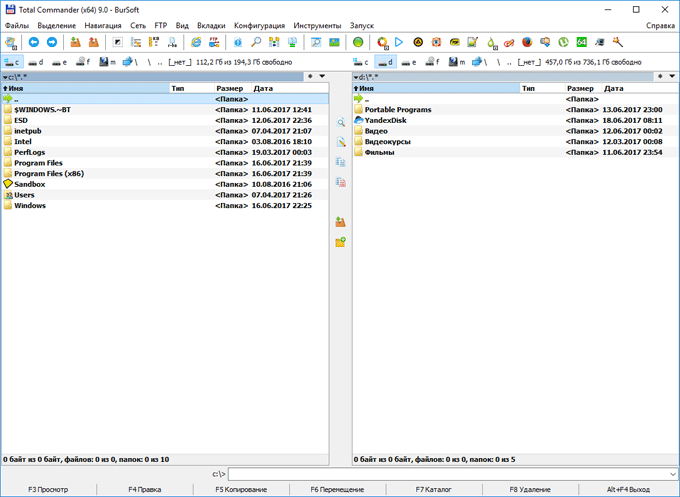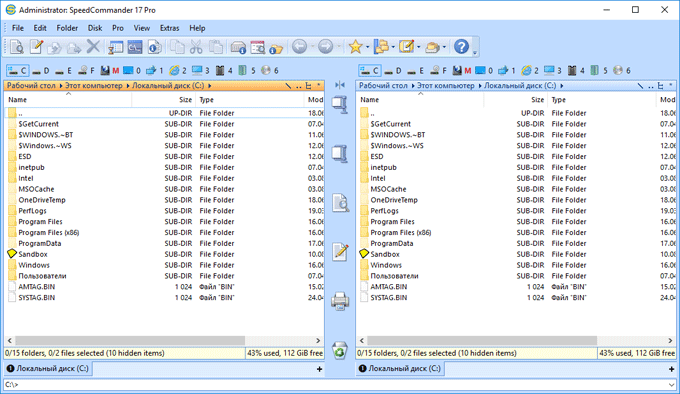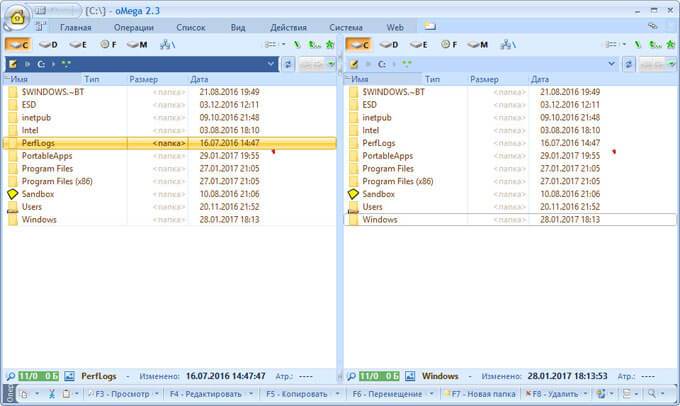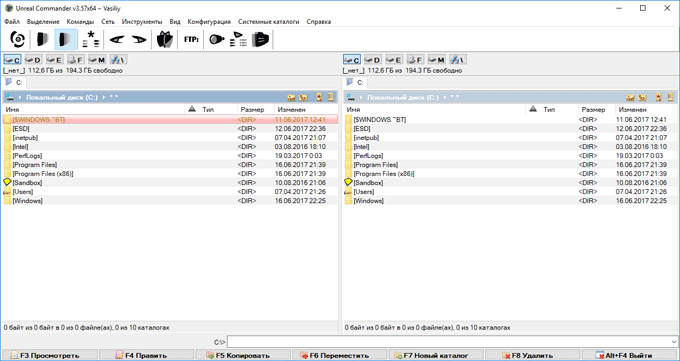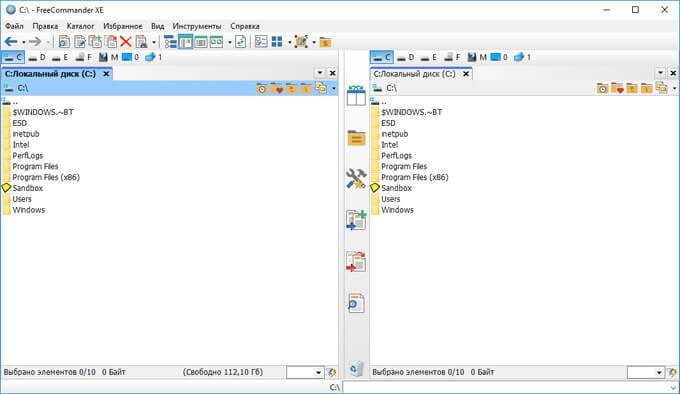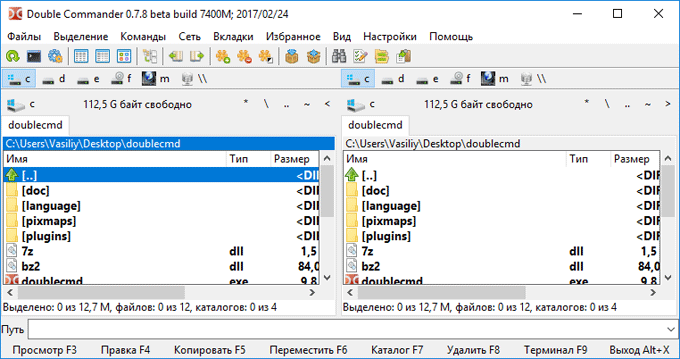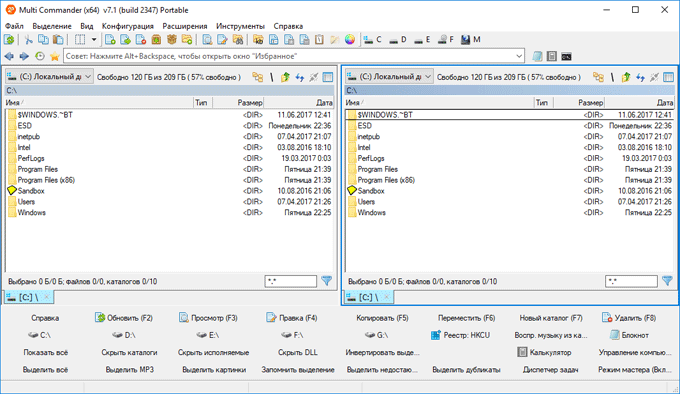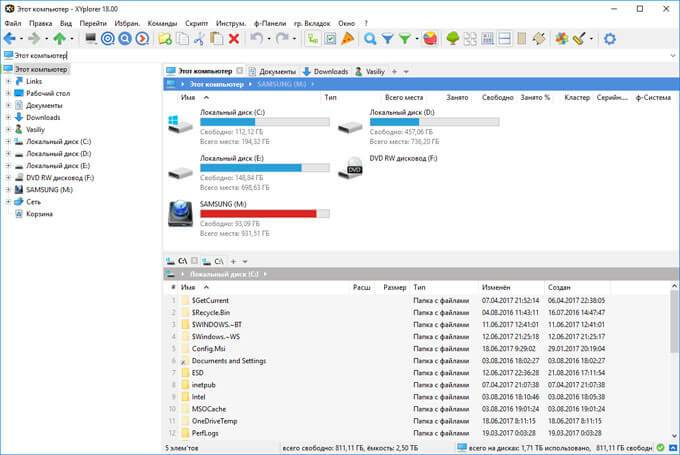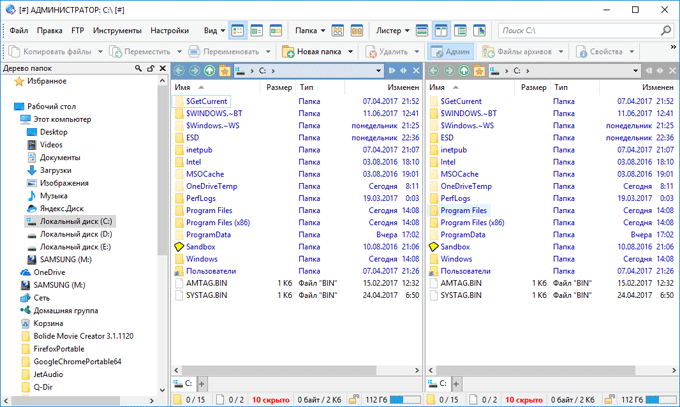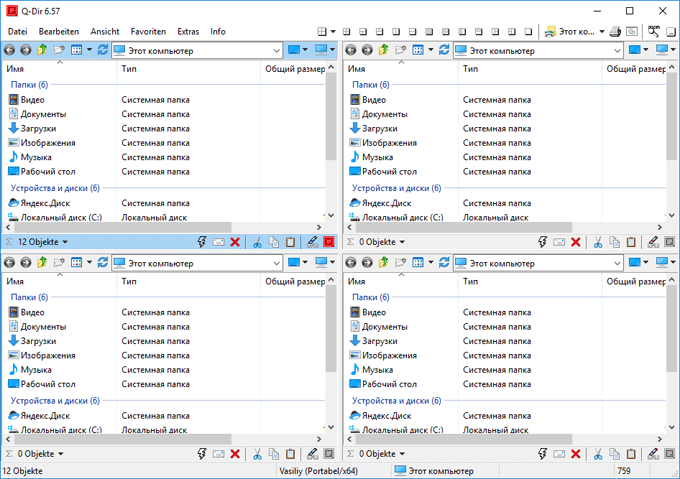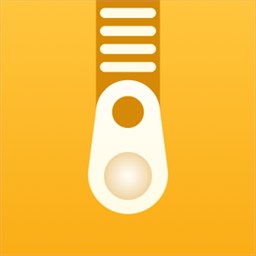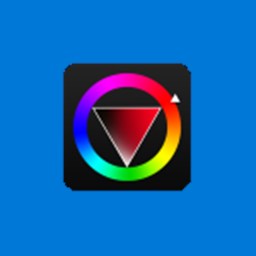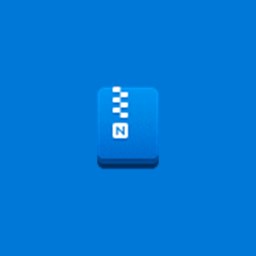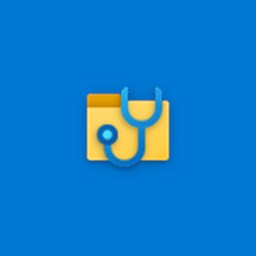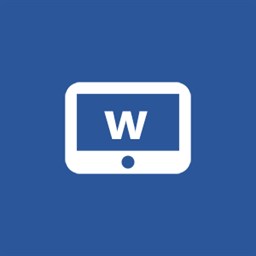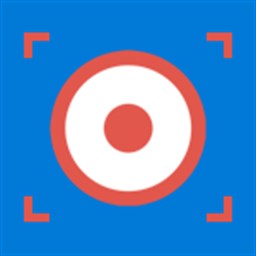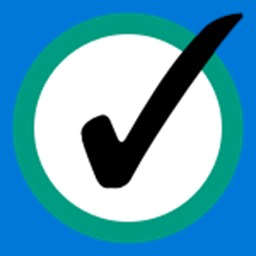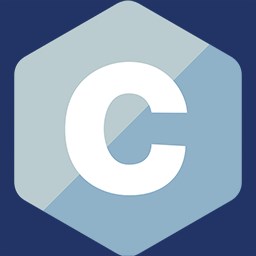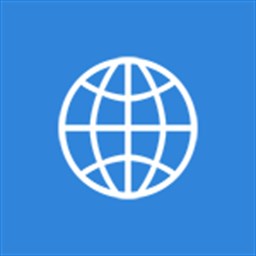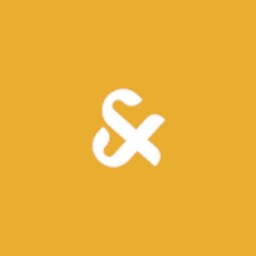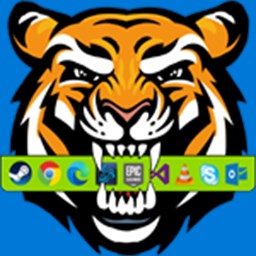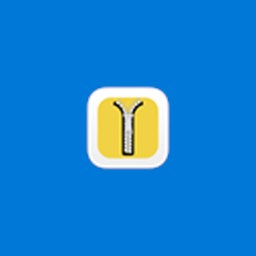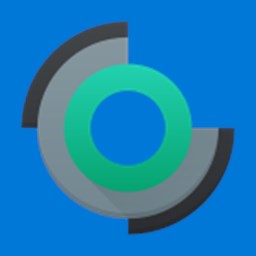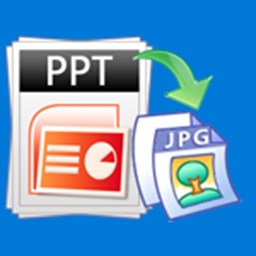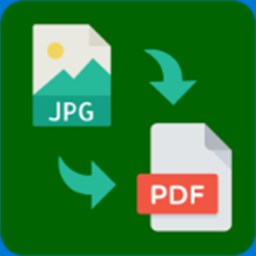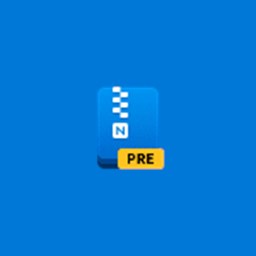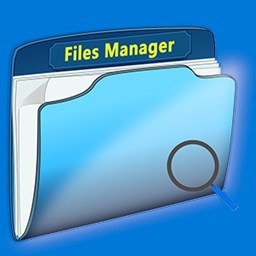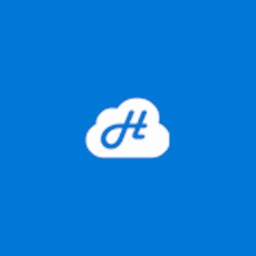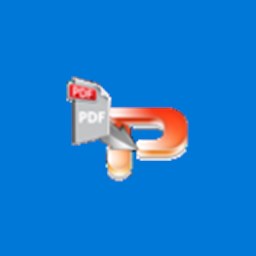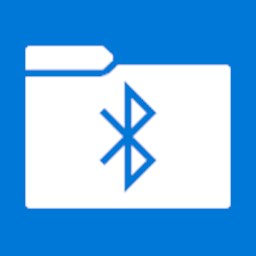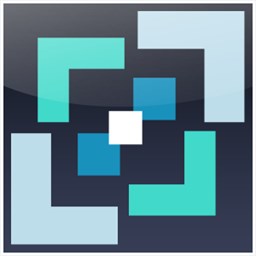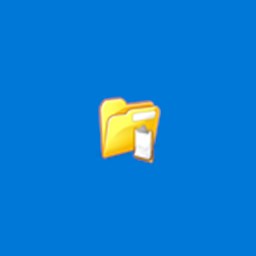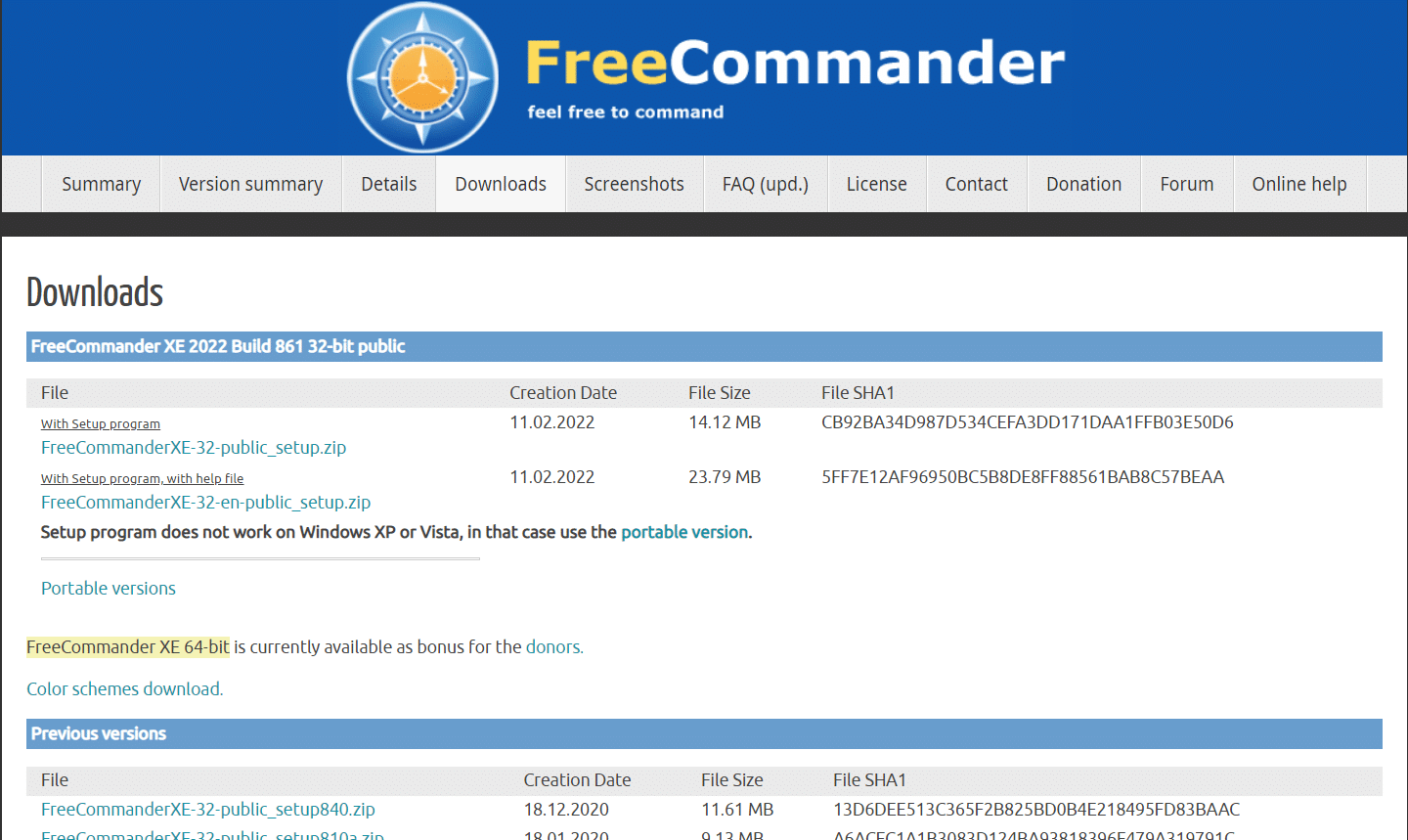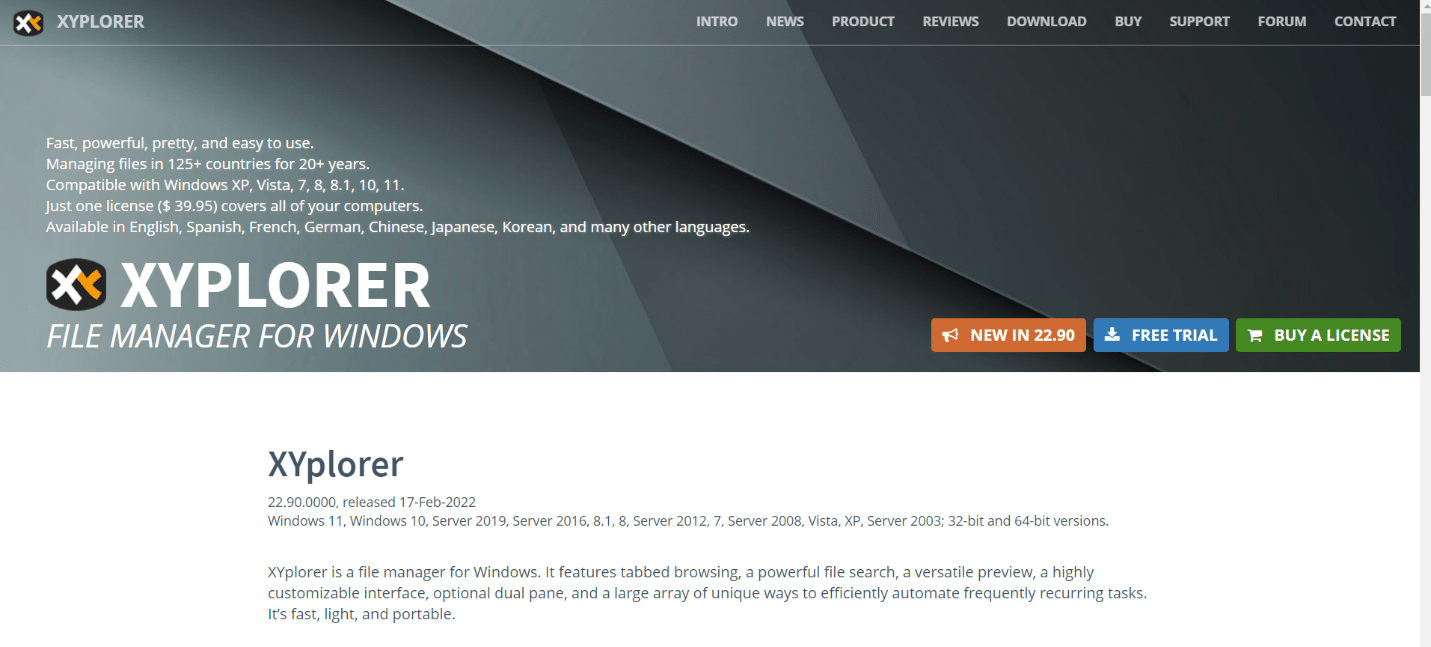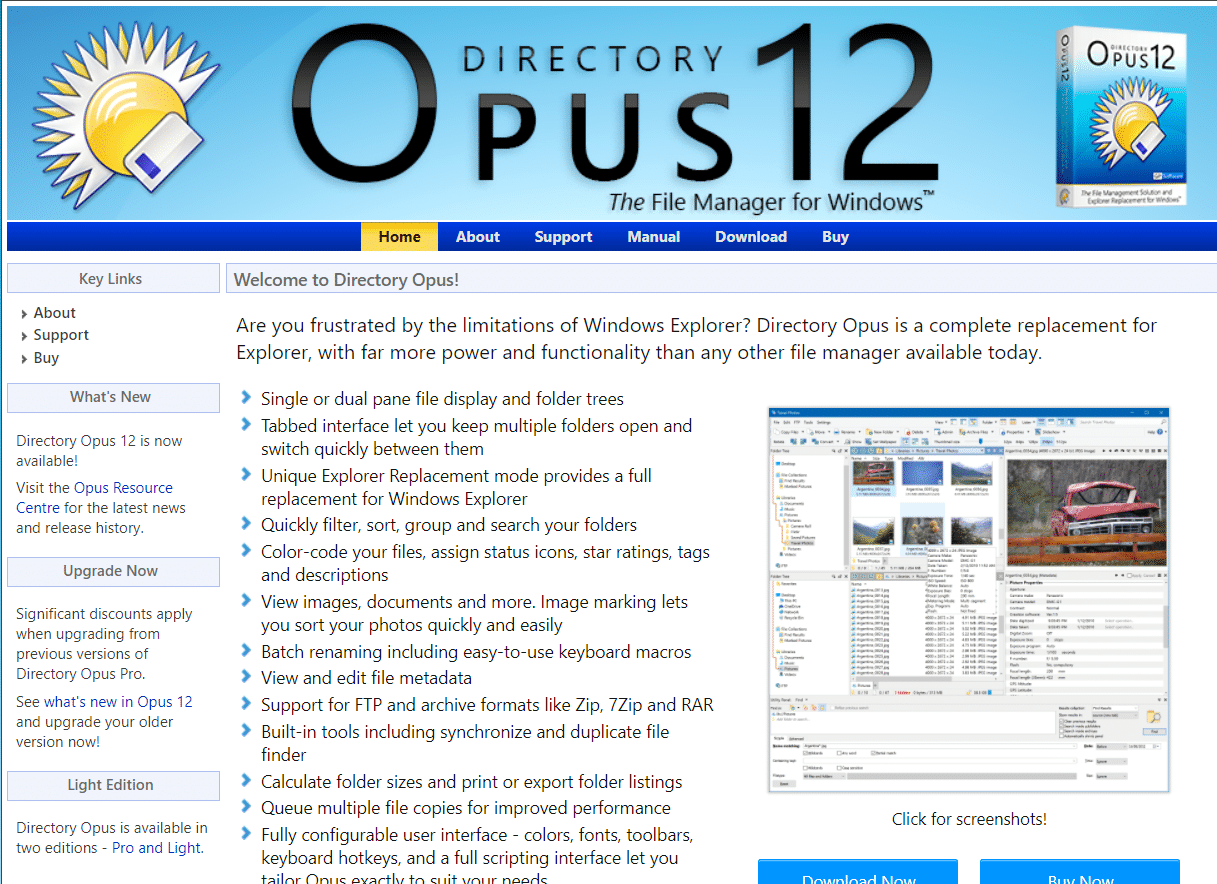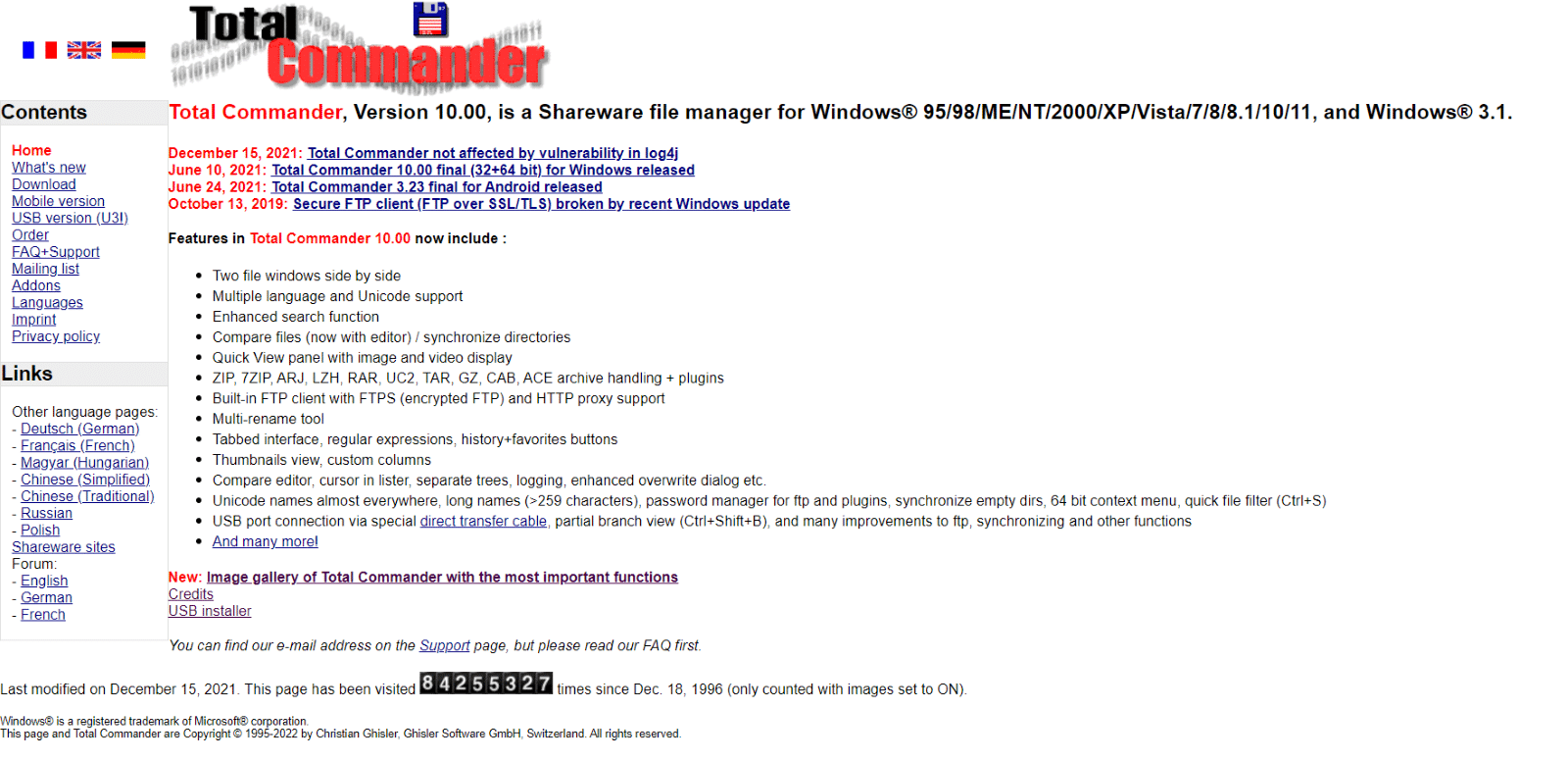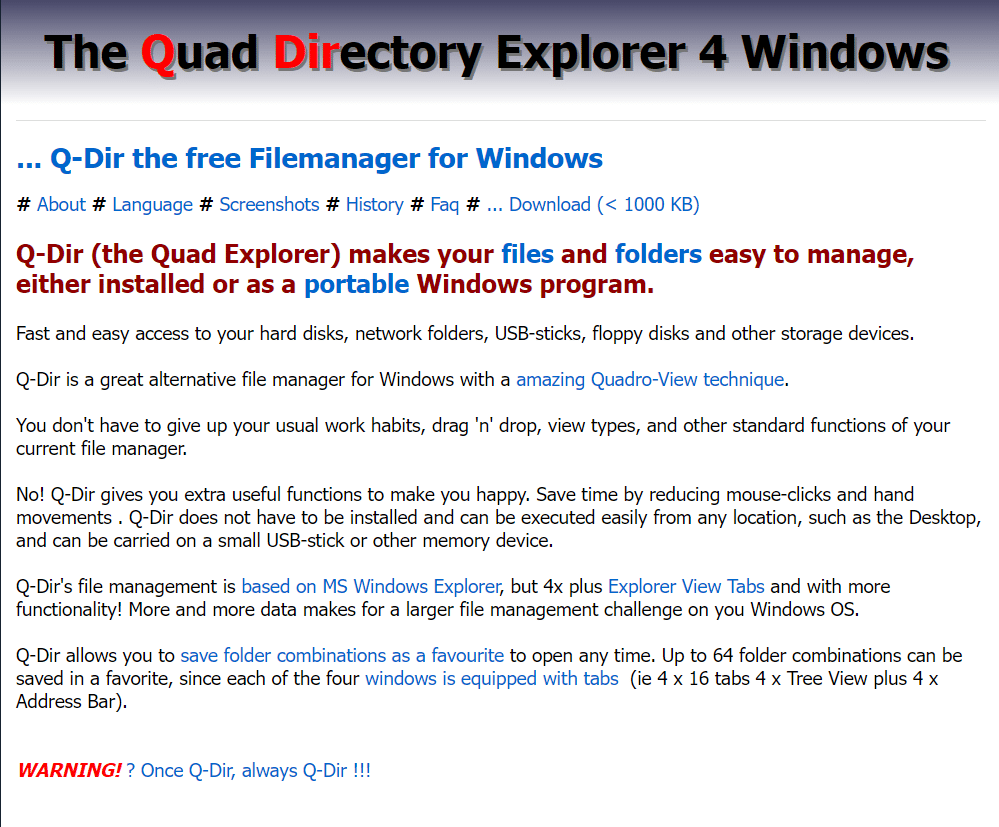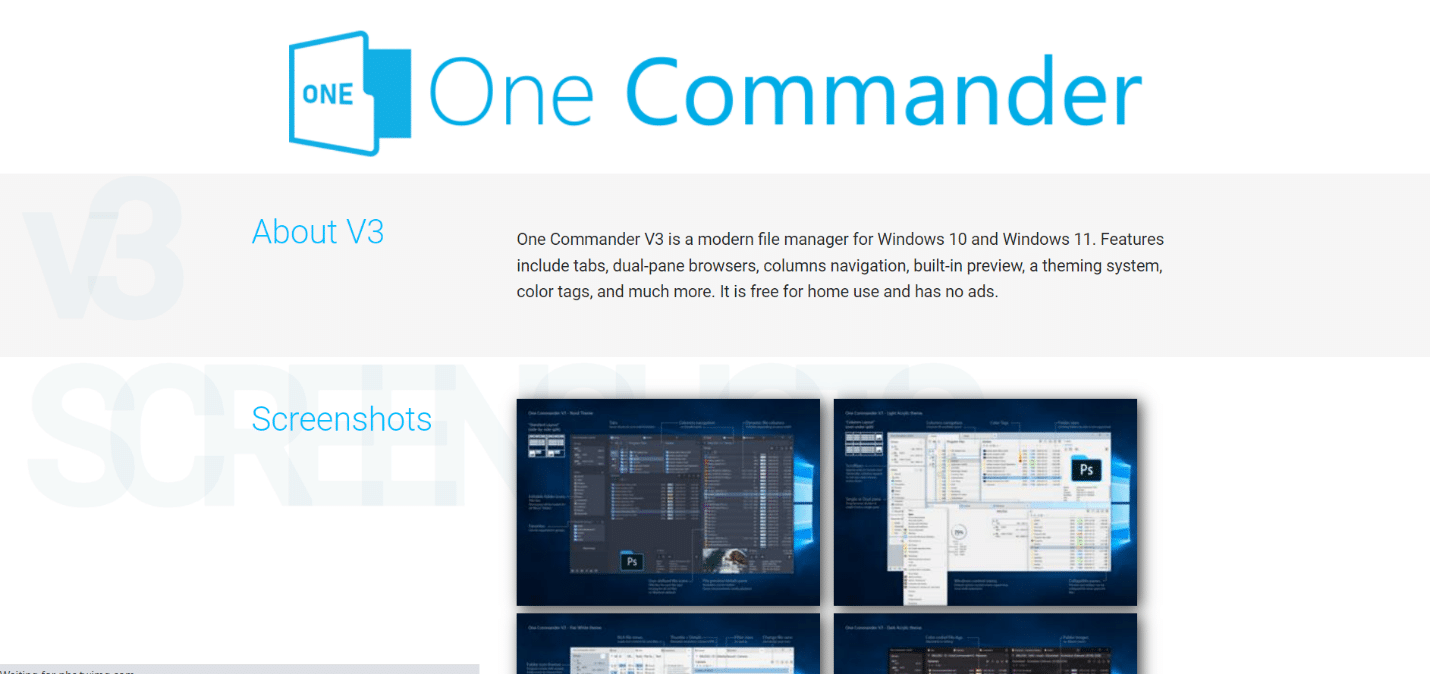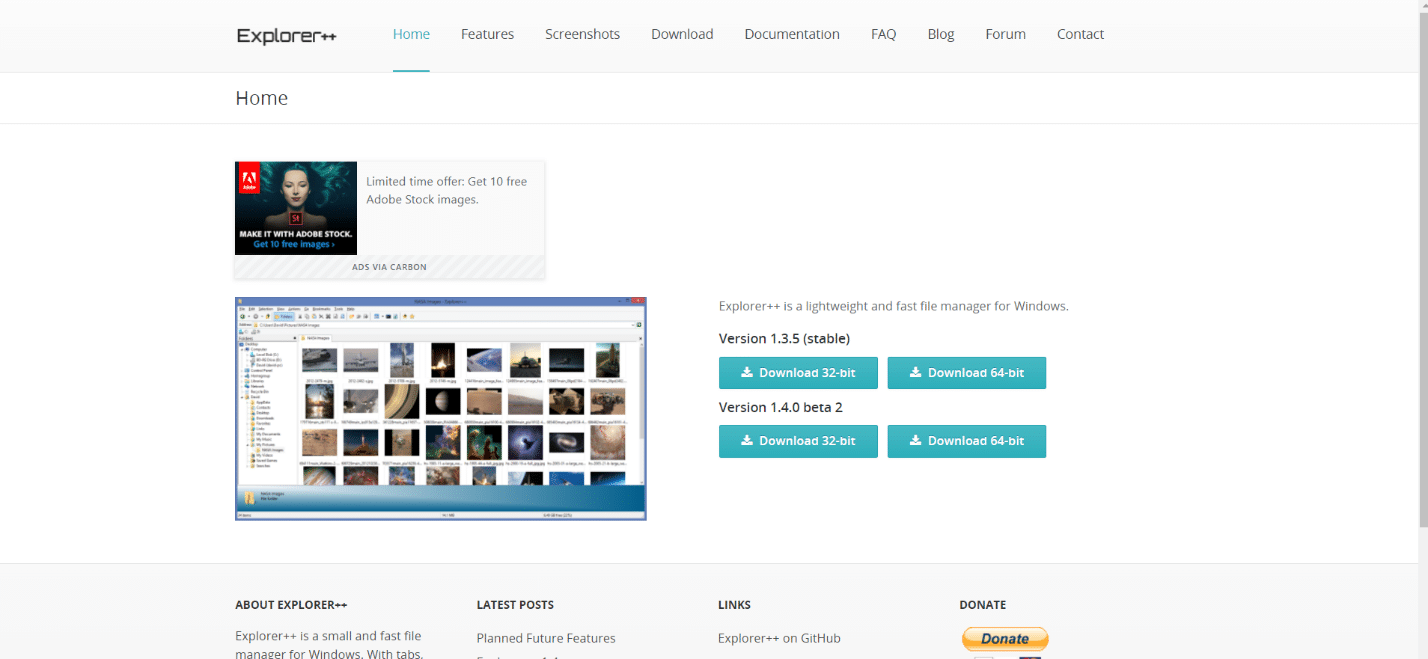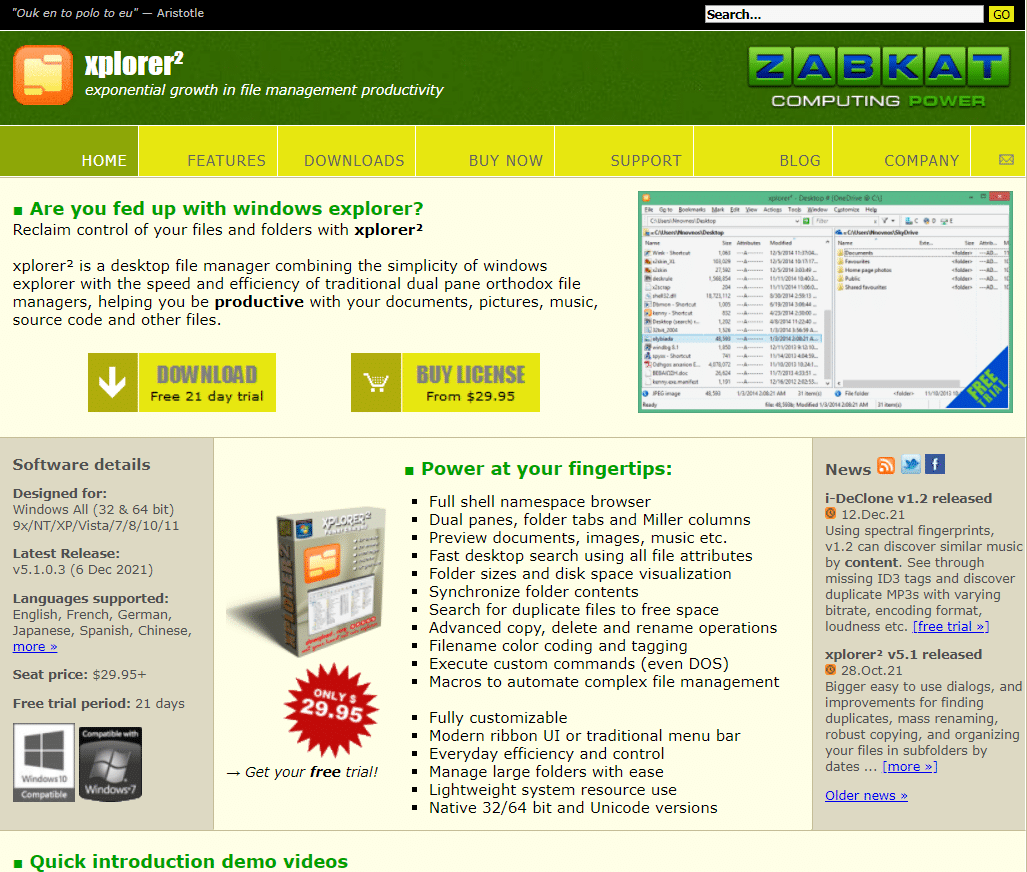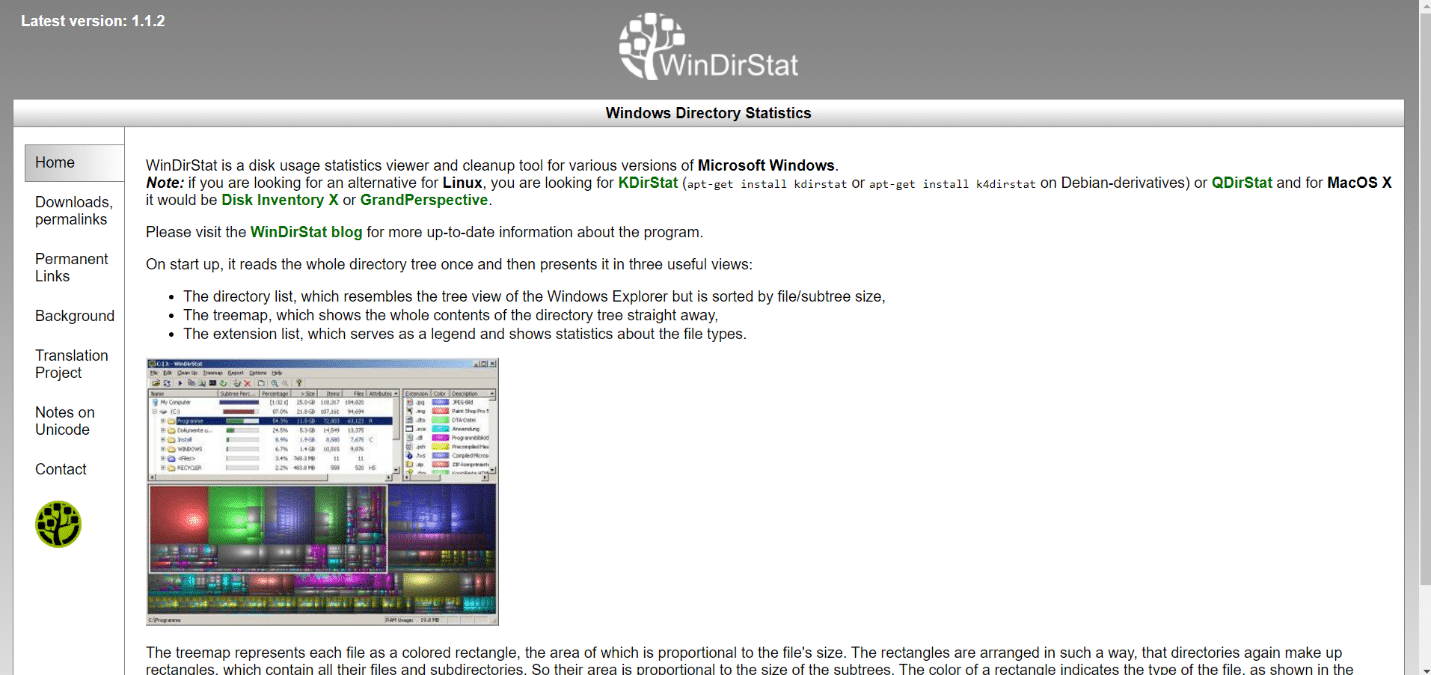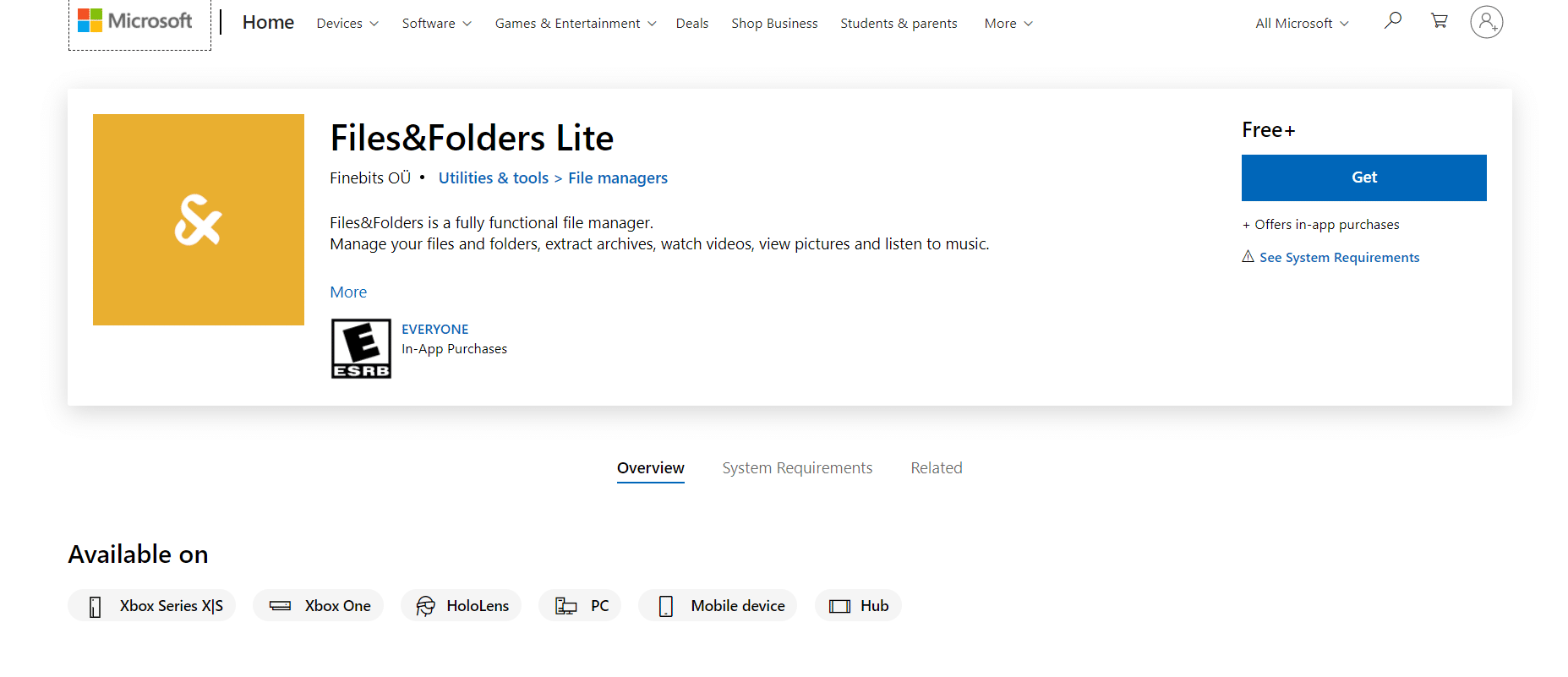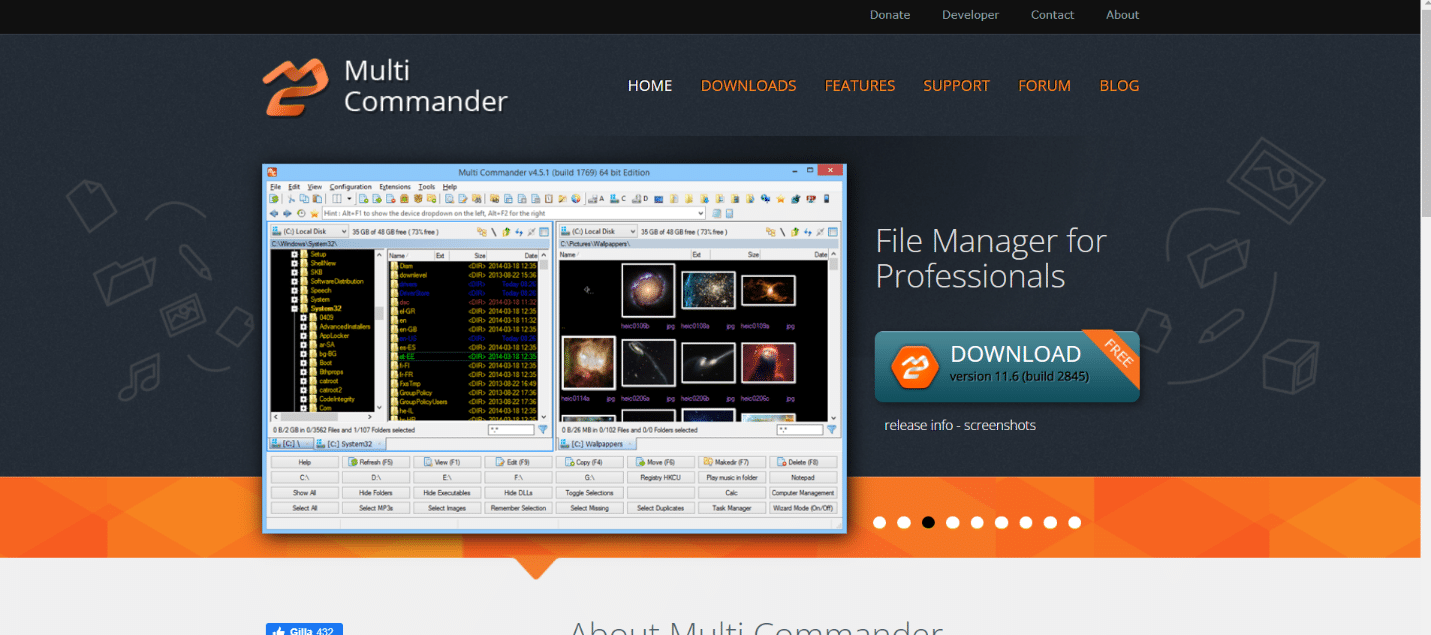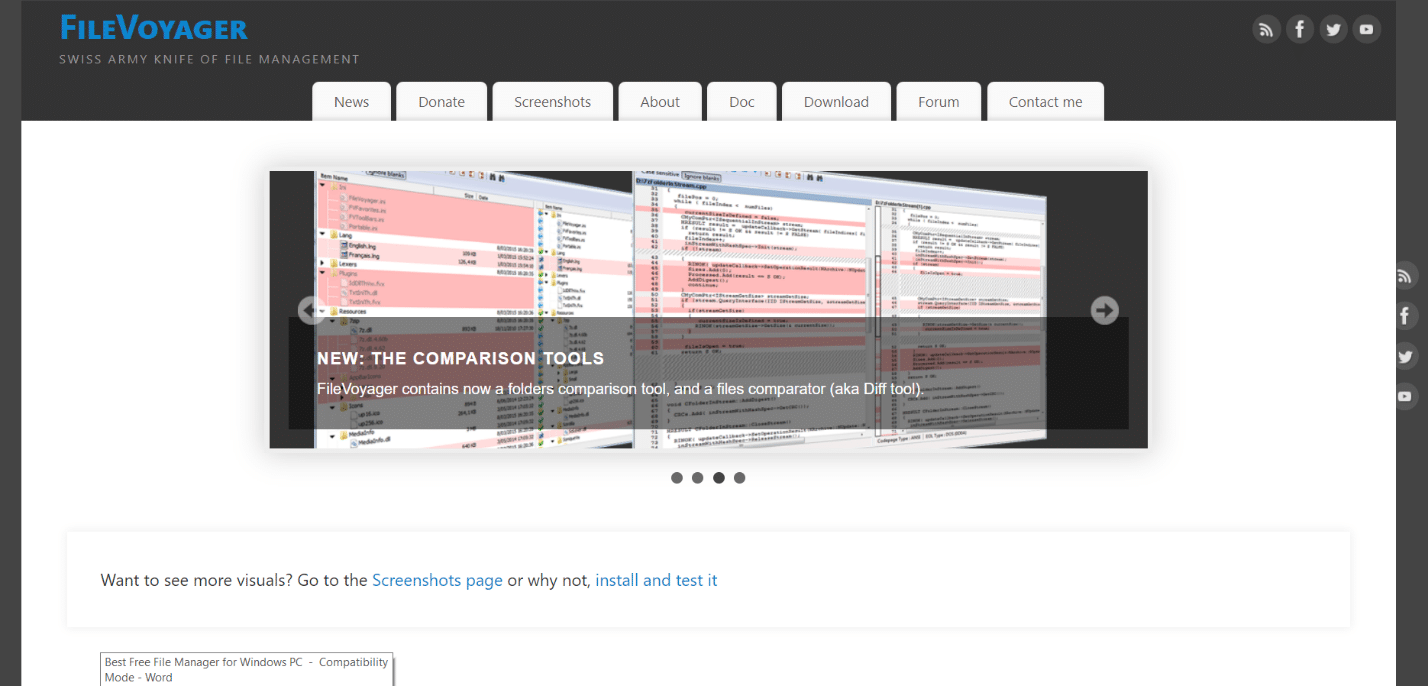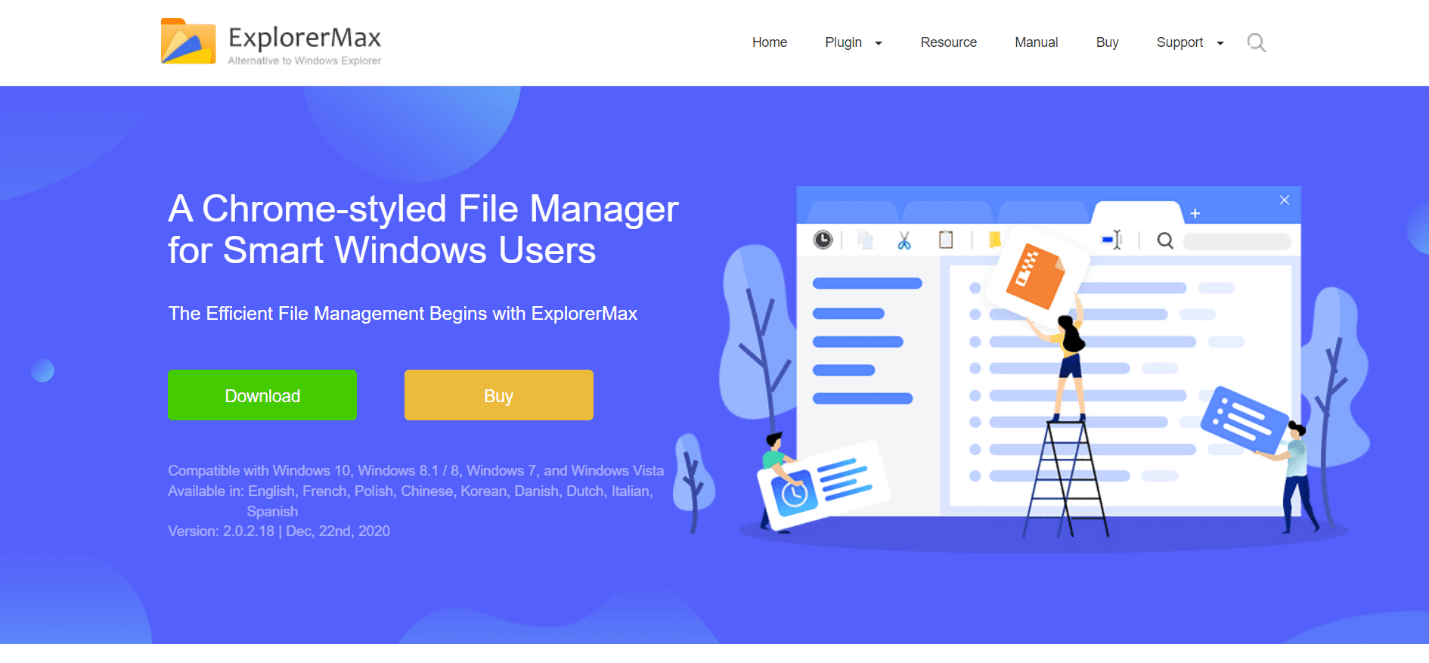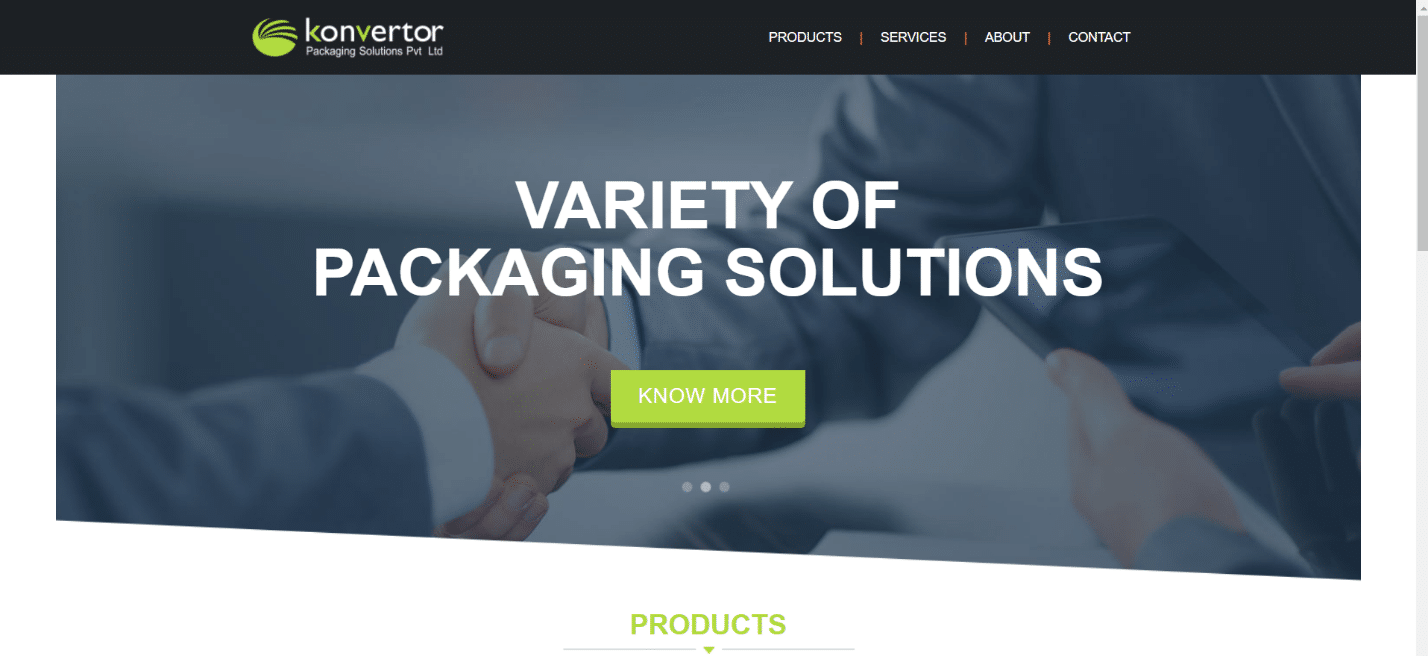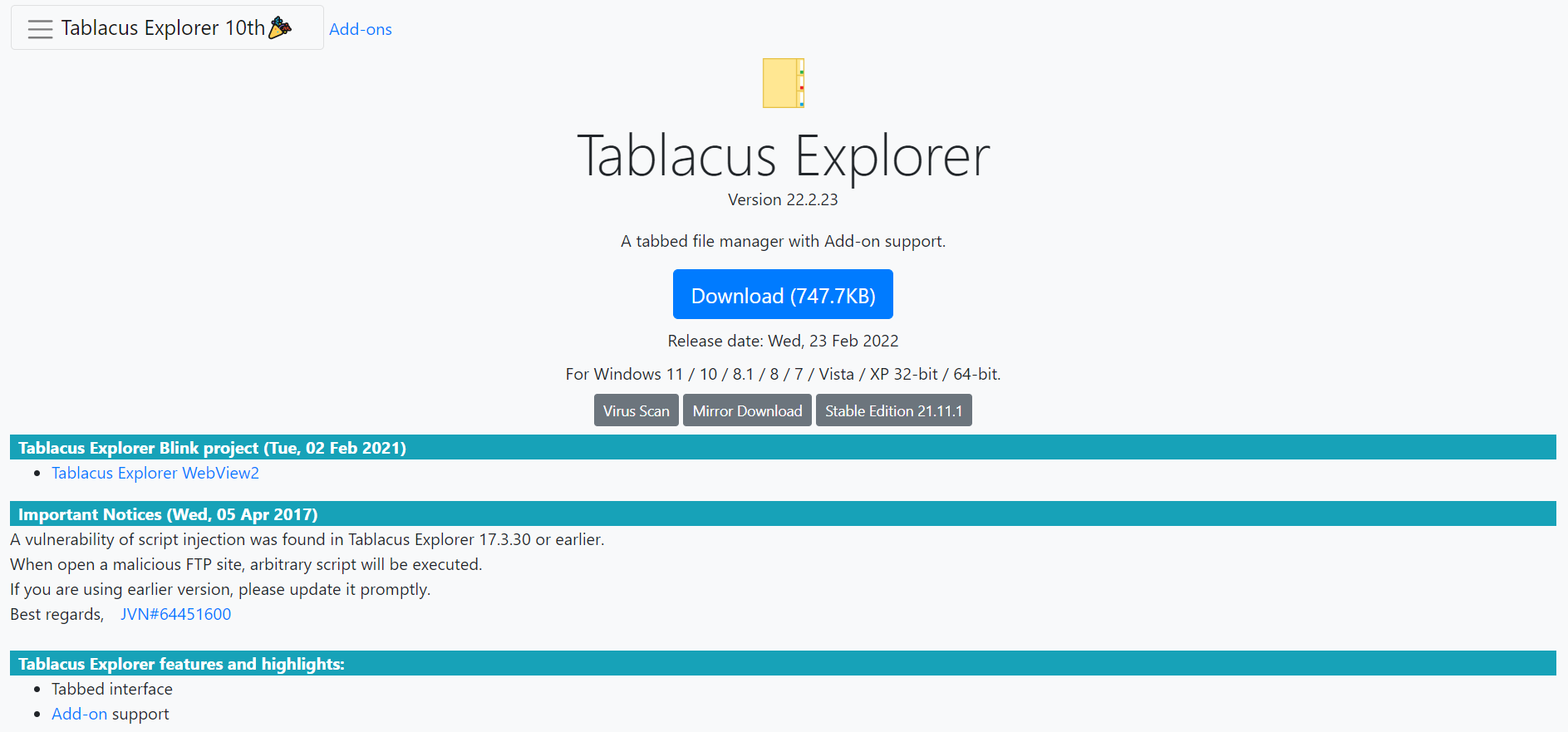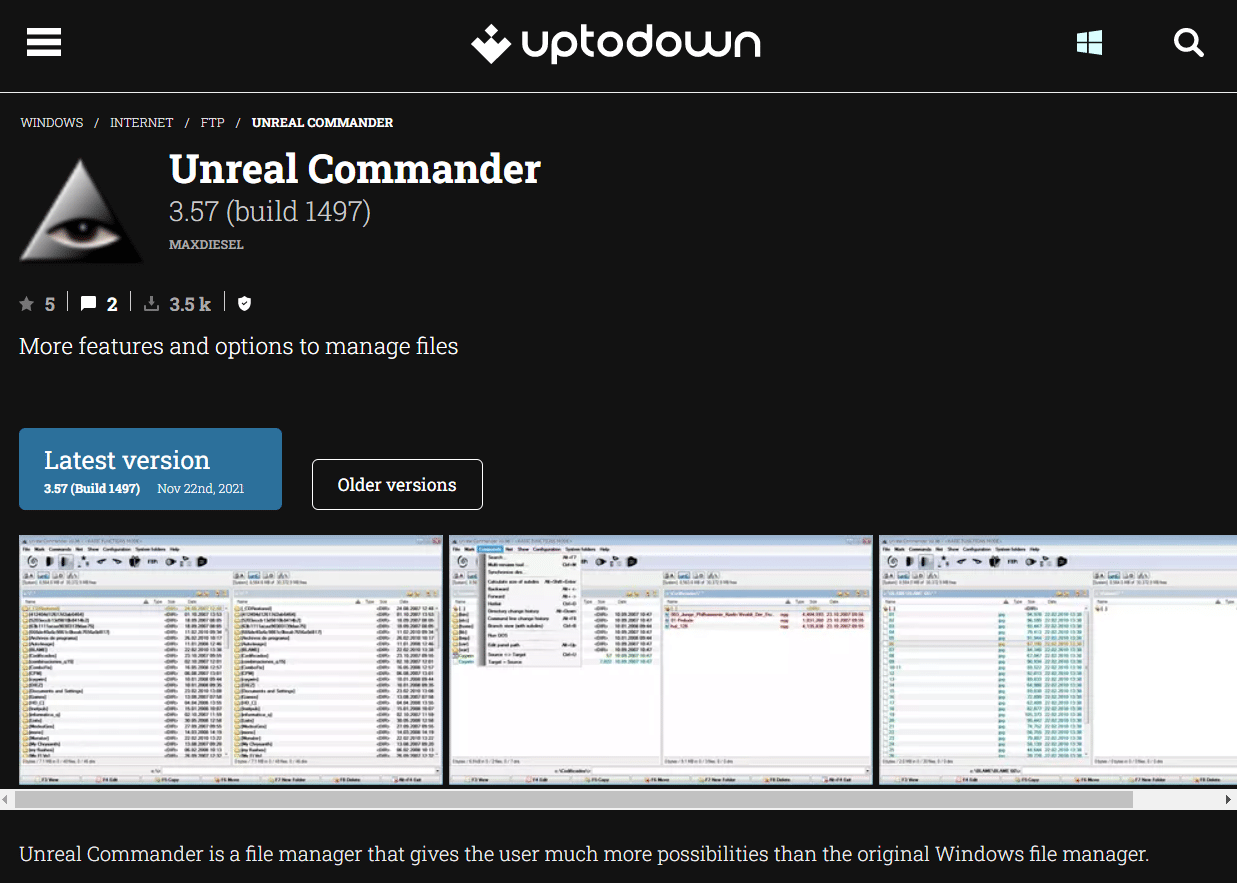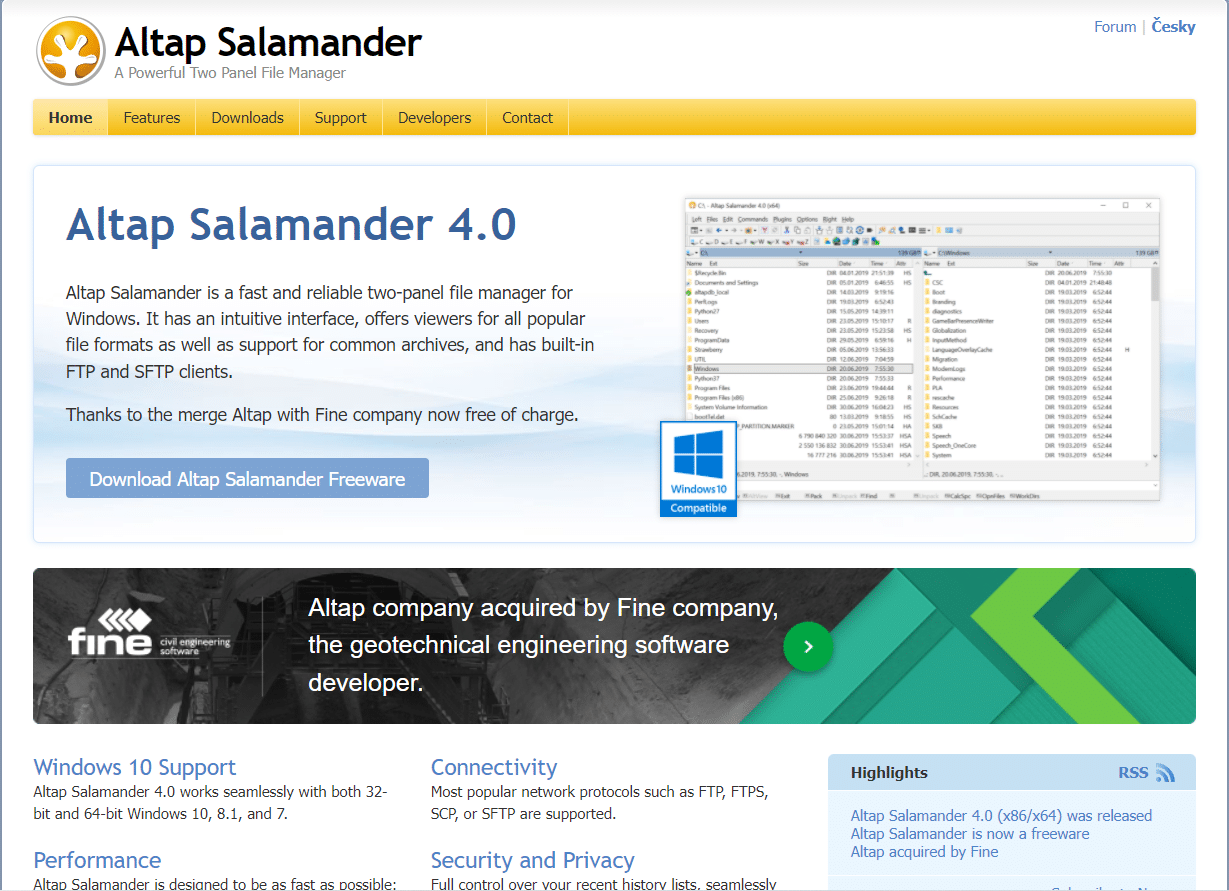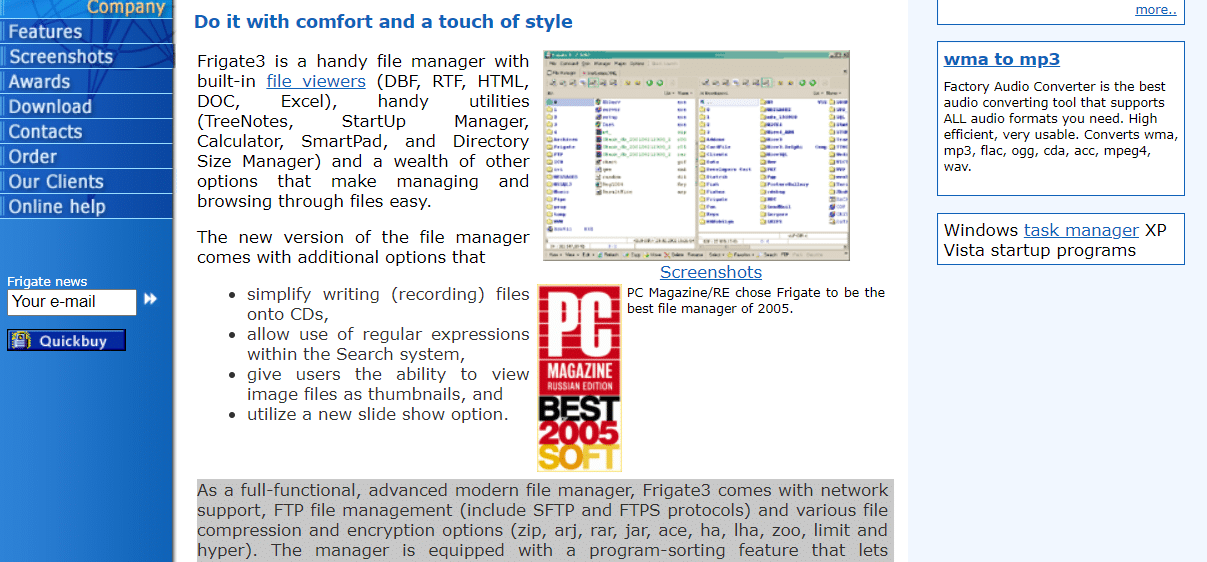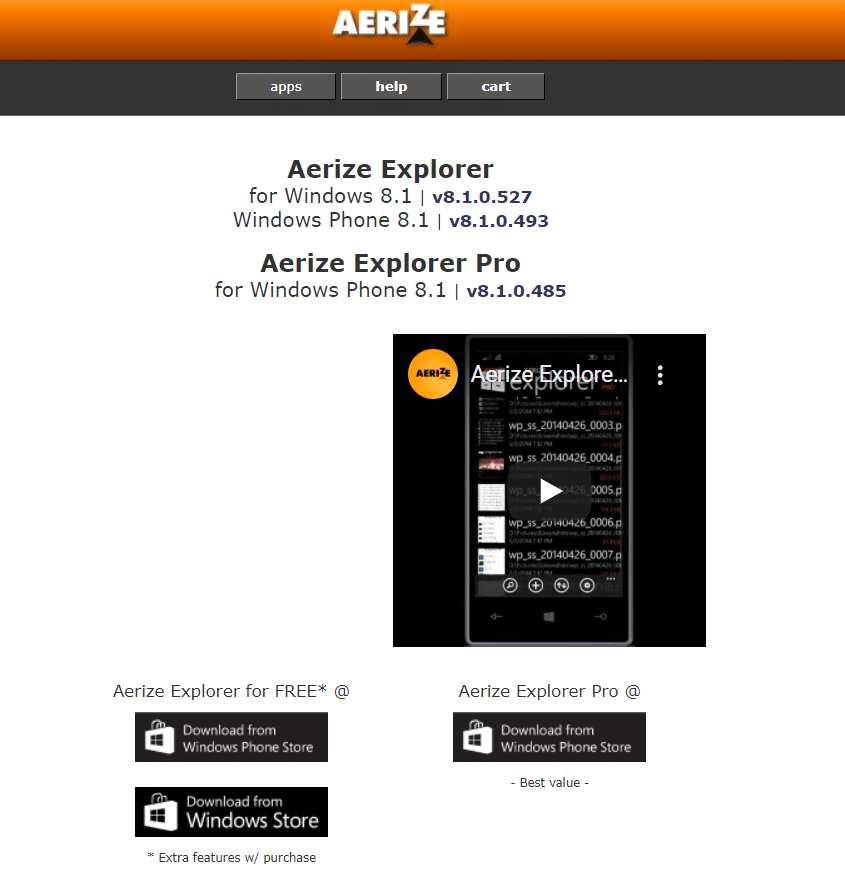Повысить эффективность работы с файловой системой призваны специальные программы – файловые менеджеры для Windows. Они помогают пользователю выполнять наиболее распространенные задачи для работы с файлами: создание, редактирование, просмотр, проигрывание, перемещение, копирование, удаление, настройка параметров, свойств и поиск документов. При выборе альтернативы проводнику Windows нужно опираться на его объем функциональных возможностей, удобство работы с файловыми системами, интеграцию с облачным сервисам и поддержку плагинов. Изучайте наш обзор лучших файловых менеджеров и выбирайте лучший для себя.
Общий рейтинг
Общие сведения
Интерфейс
Работа с файлами
Общие сведения:
Лицензия
Стоимость
Русский язык
Интерфейс
Рейтинг
бесплатная
бесплатно
графический
10
бесплатная
бесплатно
графический
10
бесплатная
бесплатно
руссификатор
графический
9
бесплатная
бесплатно
графический
10
бесплатная
бесплатно
текстовый
7
Интерфейс:
Вид «пиктограммы»
Вид «список»
Вид «колонки»
Вид «миниатюры»
Две рабочие панели
Закладки / избранное
Вкладки
Рейтинг
Работа с файлами:
Сжатие
Криптация
Предпросмотр
Массовое переименование
Рейтинг

Total Commander – наиболее распространенный файловый менеджер для ОС windows, разработанный более 20 лет назад в Швейцарии. Это классический двухпанельный файловый менеджер, который заслужил себе репутацию профессионального помощника управления файлами. Он знаменит широким функционалом, по достоинству оценен опытными пользователями, благодаря высокой стабильности и удобству выполнения различных операций. Этот мощный менеджер файлов включает в себя обширный пакет встроенных инструментов.
Характерные особенности Тотал Коммандер:
- Обработка архивов, копирование файлов в архив и извлечение из него;
- Доступ к созданию закладок;
- Копирование, переименование и удаление полных деревьев папок в фоновом режиме;
- Есть утилита запуска для отображения часто используемых программ в выпадающем меню;
- Возможность работать с файлами при помощи drag-and-drop;
- Беспрепятственный доступ к сетевому окружению, файловой системе машин в сети;
- Отображается история поиска файлов при работе с файловыми системами Виндовс;
- Возможность разбивки и объединения файлов;
- Существует версия Тотала для Андроид устройств.
Total Commander – лучший в отношении удобства управления файловый менеджер с собственным форматом плагинов, которые расширяют возможности программы. Через меню конфигурации можно самостоятельно настроить интерфейс программы и другие параметры. Это универсальный помощник для обычного пользователя, который с легкостью решает любые операции с файлами.
Полный обзор »

FreeCommander – бесплатный файловый менеджер, достойная замена стандартного проводника windows, имеет схожий набор функций, но содержит ряд интересных особенностей. Программу можно установить бесплатно, как для индивидуального пользования, так и для коммерческих целей.
Ключевые особенности файлового менеджера FreeCommander:
- Мобильность приложения (запуск с CD и USB-флешки);
- Наличие двух панелей, где отображаются файлы и папки;
- Настройка интерфейса по собственным требованиям;
- Обработка архивов ZIP, CAB и RAR;
- Привычное древовидное представление файлов;
- Хорошее безвозвратное удаление файлов;
- Альтернативные виды отображения файлов: таблицы, эскизы, списки в горизонтальном, вертикальном виде;
- Встроенный FTP-клиент проводника для ПК;
- Предварительный просмотр картинок;
- Высокая скорость вызова командной строки (ленточный интерфейс).
FreeCommander – это перспективный файл менеджер, который постоянно дорабатывается, укомплектовывается новыми инструментами для слаженной работы с файловыми объектами. Легко настраиваемый внешний вид системы, комбинации «горячих клавиш» и отображение папок и файлов. Бесплатная программа привлекает опытных пользователей продуманным до мелочей внешним видом и средствами для тонкой настройки диспетчера файлов для компьютера.
Полный обзор »

XYplorer Free – файловый менеджер, который представляет собой удачное сочетание традиционного проводника windows и навигационного менеджера. Программа поддерживает вкладочную систему с удобным перемещением файлов (функции вырезать, копировать) между вкладками с помощью колесика мыши. Файл менеджер имеет расширенный поиск и позволяет вносить поисковые настройки с последующим сохранением для дальнейшего использования. Распространяется бесплатно.
Характерные особенности программы XYplorer Free:
- Простой для восприятия интерфейс;
- Быстродействие просмотрщика видео, аудиофайлов и картинок;
- Пприменение «горячих клавиш» для большого количества файловых операций;
- Поддержка различных форматов, просмотр контрольных сумм файлов;
- Загрузка видео с YouTube;
- Настройка фильтров, которые отображают файлы, папки;
- Экспорт данных в CSV-формате;
- Синхронизация и удобство перехода между каталогами;
- Самостоятельное внедрение необходимых команд для пакетных операций.
XYplorer Free – бесплатный аналог стандартного диспетчера файлов ПК, оснащенный поддержкой вкладок и мощной поисковой системой. Эта продвинутая программа идет на шаг впереди своих конкурентов, поскольку ее функциональные возможности значительно расширены и соответствуют современным пользовательским требованиям.
Полный обзор »

File Navigator – бесплатный файловый менеджер, сходный с профессиональной программой total commander. Утилита не требует инсталляции, представлена как в русскоязычной, так и в английской версии. Этот менеджер windows гармонично объединяет в себе множество возможностей, корректно работает с СD, именами файлов в национальной кодировке.
Основные особенности программы File Navigator:
- Отображение контекстного меню проводника windows (файлы, папки, диски);
- Просмотр файлов RTF c рисунками;
- Удобная командная строка и управление комбинациями клавиш;
- Цветовая сортировка разных типов файлов;
- Интеграция с внешними архиваторами для качественной работы с архивами;
- Удобство управления каталогами: синхронизация, сравнение, список избранных;
- Настройка цветовой схемы;
- Функция Drag & Drop внутри проводника windows;
- Возможность создания групп файлов для совместных действий;
- Расширенные параметры поиска: по дате, тексту, атрибутам и размеру;
- Дополнительные вьюверы для просмотра файлов разных форматов.
File Navigator – современная бесплатная программа с открытым исходным кодом, значительно упрощает работу с файловыми системами, но в ней есть и недостатки. К ним относится сложность подключения просмотрщиков и проблемная интеграция в x64 системы.
Полный обзор »

FAR Manager – бесплатная программа для работы с файлами на платформе windows, которая отличается консольным внешним видом, высокой скоростью и потребляет минимум системных ресурсов. Данный менеджер файлов проводит операции с файловыми системами компактным нажатием пары клавиш. Разработанный на основе Norton Commander, FAR Manager использует стандартные клавиатурные комбинации.
Ключевые особенности программы FAR Manager:
- Возможность просматривать файлы, папки и каталоги;
- Инструменты управления файлами (копирование, редактирование, переименование и пр.);
- Полезная командная строка позволяет осуществлять быстрый поиск папки проводника windows;
- Доступ к работе с сетевыми шарами FTP и windows;
- Множество плагинов (WinSCP, 7-Zip, плагины игр и другие расширения);
- Встроенный текстовый редактор;
- Многоязычный интерфейс.
FAR Manager – скоростной файловый менеджер, который существенно опережает стандартные средства ОС windows, благодаря умелому использованию комбинаций кнопок на клавиатуре. Данный программный продукт оснащен множеством параметров конфигурации, что дает возможность настраивать его «под себя».
Полный обзор »
Необходимость использования менеджера файлов очевидна. В операционных системах windows недостаточно средств для быстрой и эффективной работы с файловыми материалами. Не теряют своих позиций в рейтинге пользователей старые, но продуктивные программы Total Commander и FAR Manager. Имея несколько устаревший двухпанельный интерфейс, они предлагают эффективные инструменты для работы с файлами и папками, имеют ряд полезных расширений. Если же вам небходим проводник с четырехпанельным интерфейсом, хорошим выбором станет Double Commander File Manager.
Серьезную конкуренцию стандартным проводникам Windows, Mac OS создают более современные программы File Navigator, FreeCommander и XYplorer Free (в обзор не вошли такие программы как Unreal Commander, Multi Commander и Directory Opus,
Midnight Commander, Omega Commander, Volkov Commander). Они укомплектованы дополнительными настройками поиска, удобными инструментами редактирования и вспомогательными функциями. Так, файловый менеджер FreeCommander наряду с отображением файлов в виде дерева, предлагает и другие варианты представления, отличается высокой скоростью и мобильностью приложения. Продвинутая программа XYplorer Free оснащена уникальными возможностями поиска и поддерживает работу с вкладками. Эти особенности делают файловый менеджер чрезвычайно удобным помощником для пользователей. Но каждая программа хороша по-своему, поэтому выбирать нужно, отталкиваясь от своих индивидуальных запросов.
Приложения не вошедшие в обзор:
Представляю ТОП 10 лучших файловых менеджеров для операционной системы Windows. При составлении списка, в расчет принимались только файловые менеджеры с графическим интерфейсом, с которыми удобно работать большинству пользователей. Поэтому здесь отсутствую файловые менеджеры c текстовым интерфейсом, например FAR Manager или Midnight Commander.
Вне списка лучших файловых менеджеров оказались программы, которые давно не обновлялись, например, EF Commander, ViewFD, или менее известные приложения: FileVoyager, Tablacus Explorer, muCommander, One Commander и т. д.
Содержание:
- Total Commander
- SpeedCommander
- oMega Commander
- Unreal Commander
- FreeCommander
- Double Commander
- Multi Commander
- XYplorer
- Directory Opus
- Q-Dir
- Выводы статьи
Программа файловый менеджер («файловый командир») предназначена для работы с файлами, дисками и папками на компьютере. В основном, в подобных программах выполняются рутинные операции по копированию, переносу или удалению файлов, открытие папок и файлов, запуск приложений.
В операционной системе Windows установлен файловый менеджер по умолчанию — Проводник. Многих пользователей не удовлетворяют функциональные возможности стандартного файлового менеджера, поэтому для работы на компьютере они используют другие альтернативные файловые менеджеры.
Большинство из представленных программ работает только на платформе Windows, но среди них есть и мультиплатформенные приложения.
Total Commander
Total Commander — один из лучших, самый популярный альтернативный двухпанельный файловый менеджер для Windows (еще поддерживается Android). Total Commander ранее назывался Windows Commander.
В Total Commander можно выполнить различные операции с файлами, в приложении настраиваемое меню и внешний вид, встроен FTP клиент с поддержкой защищенного соединения, работа с архивами собственными средствами, пакетный режим работы, расширенный поиск с возможностью использования регулярных выражений и множество других функций.
Возможности программы Total Commander значительно расширяются с помощью скриптов и многочисленных плагинов.
Total Commander работает на русском языке, программу создал разработчик из Швейцарии — Кристиан Гислер. Программа платная, но может работать бесплатно.
SpeedCommander
SpeedCommander — двухпанельный файловый менеджер с огромным набором возможностей для работы с файлами. Окно SpeedCommander можно разделить на две части в горизонтальном или вертикальном положении.
В SpeedCommander встроена полная поддержка Юникода, реализована поддержка мультивкладочности, виртуальных папок, пакетных операций и макросов. В файловый менеджер встроен просмотрщик для более 80 типов файлов, клиент для подключения по FTP, FTP-SSL, SFTP, встроен текстовый редактор с поддержкой синтаксиса, поддерживаются плагины, расширяющие возможности программы.
Программа работает с 13 типами архивов (распаковка, запаковка), в приложение встроена мощная система шифрования и защита файлов паролем. SpeedCommander может синхронизировать данные в папках, сравнивать данные в папках и файлах, в файловом менеджере есть инструменты для группировки и фильтрации и т. д.
SpeedCommander — платная программа, разработана в Германии (SpeedProject). Для поддержки русского языка необходимо установить русификатор.
oMega Commander
oMega Commander — мощный файловый менеджер с большим количеством полезных функций. Возможности приложения расширяются с помощью плагинов. Программа oMega Commander имеет дружелюбный, полностью настраиваемый интерфейс.
Основные возможности oMega Commander: ленточный интерфейс, перенос, переименование, форматирование лент, открытие файлов в разных программах, цветовая группировка вкладок, закрепление и сохранение вкладок, флажки файлов, подсветка файлов по типу, многооконный интерфейс, список избранных окон, умное копирование, работа с архивами, как с обычными папками, безопасное удаление данных без возможности восстановления, разрезание и склейка файлов, мультифункциональный поиск, встроенный редактор, контроль свободного места и многое другое.
oMega Commander — платная программа с поддержкой русского языка (разработчик — Pylonos.com LLC).
Unreal Commander
Unreal Commander — бесплатный двухпанельный файловый менеджер с широкими функциональными возможностями. Программа в работе и по внешнему виду похожа на Total Commander. В программе Unreal Commander поддерживаются плагины, созданные для Total Commander (кроме плагинов файловой системы).
Unreal Commander умеет синхронизировать папки, поддерживается пакетное переименование файлов, поддерживаются основные типы архивов, встроен FTP клиент, панель расширенного поиска, медиапроигрыватель, реализован предпросмотр файлов в форме эскизов, быстрый просмотр встроенными средствами, проверка контрольных сумм файлов, в приложение встроены утилиты для скачивания и резервного копирования и многое другое.
Разработчик Unreal Commander — Max Diesel. Программа поддерживает русский язык. Для включения полнофункционального режима необходимо получить бесплатный лицензионный ключ.
FreeCommander
FreeCommander — бесплатный мощный двухпанельный (горизонтальная или вертикальная панель) файловый менеджер. Программа поддерживает множество вкладок, но также может работать в однопанельном режиме.
Программа FreeCommander может работать с архивами, проверять контрольные суммы файлов, выполнять сравнение и синхронизацию каталогов, быстрый поиск, в приложение встроена командная консоль DOS, поддерживается групповое переименование файлов, безвозвратное удаление файлов, создание скриншотов и многое другое.
Программу FreeCommander создал разработчик из Польши — Marek Jasinski, приложение работает на русском языке.
Double Commander
Double Commander — бесплатный файловый менеджер с двухоконным интерфейсом. Программа работает на разных платформах (Windows, Linux, macOS, FreeBSD).
В программу Double Commander встроены инструменты для группового переименования файлов и синхронизации, все операции выполняются в фоновом режиме, реализована поддержка вкладок, встроен просмотрщик файлов, просмотр эскизов, работа с архивами, расширенный поиск файлов, в том числе с регулярными выражениями, функция приостановки файловых операций, имеется поддержка некоторых плагинов для Total Commander и т. д.
Программа Double Commander создана коллективом разработчиков из России, которые стремятся создать файловый менеджер, аналогичный по функциональности Total Commander.
Multi Commander
Multi Commander — мощный многооконный двухпанельный файловый менеджер. Кроме выполнения стандартных операций, программа обладает дополнительными функциональными возможностями.
В бесплатной программе Multi Commander реализована поддержка плагинов, работа с архивами, встроены утилиты для работы с изображениями, инструменты для работы с аудиофайлами, есть возможность настройки внешнего вида программы под свои потребности, операции выполняются в фоновом режиме, встроен редактор реестра, клиент FTP, реализована поддержка сценариев и т. д.
Программа Multi Commander работает на русском языке (разработчик — Mathias Svensson).
XYplorer
XYplorer — функциональный файловый менеджер, разработанный в качестве замены Проводнику. Программа имеет две версии: полная версия XYplorer Pro (платная) и версия с ограниченным функционалом XYplorer Free (бесплатная).
В XYplorer поддерживается работа в неограниченном количестве мультивкладок, в приложении настраиваемый интерфейс в однопанельном или двухпанельном режиме, в программу встроено много дополнительных инструментов и функций, есть откат изменений, просмотр мультимедиа файлов, сравнение и переименование файлов, поддержка скриптов и пакетных операций, расчет и отображение размера папок, расширенный поиск, синхронизация между каталогами, просмотр свойств и редактирование тегов файлов, есть возможность присваивать теги и цветовые метки файлам и т. д.
Разработчик XYplorer — Donald Lessau, программа поддерживает русский язык.
Directory Opus
Directory Opus — файловый менеджер, созданный для компьютеров Commodore AMIGA, на которых были установлены свои операционные системы. В дальнейшем, программа стала применяться в качестве альтернативы для Проводника Windows.
Программа Directory Opus имеет настраиваемые панели инструментов, двухпанельный интерфейс с древом папок, реализована возможность замены Проводника, есть возможность изменения цветов интерфейса, присутствует расширенная функция поиска, поиск дубликатов файлов, работает технология виртуальных папок, в приложении можно настроить синхронизацию файлов и папок, работает FTP, реализован просмотр графических файлов, поддерживаются плагины, возможен запуск слайд-шоу и т. п.
Directory Opus — платная программа, разработана в Австралии (GPSoftware), поддерживает русский язык.
Q-Dir
Q-Dir — бесплатный файловый менеджер с необычным четырехпанельным интерфейсом. Пользователь может изменить интерфейс программы, оставив только одно, два или три окна в горизонтальном или вертикальном расположении.
Q-Dir интегрируется с Проводником в контекстное меню, в программу встроена экранная лупа, возможен быстрый переход к избранным папкам, работает цветовое выделение разного типа файлов, программа имеет крошечный размер (менее 2 МБ), и т. д.
Программа Q-Dir работает на русском языке (разработчик из Германии — Nenad Hrg).
Выводы статьи
10 лучших файловых менеджеров: Total Commander, SpeedCommander, oMega Commander, Unreal Commander, FreeCommander, Double Commander, Multi Commander, XYplorer, Directory Opus, Q-Dir могут с успехом заменить Проводник — стандартный файловый менеджер Windows.
Похожие публикации:
- Clover — открываем вкладки в Проводнике
- PortableApps.com — оболочка для использования портативных программ
- MobaLiveCD — проверка загрузочных флешек и ISO образов
- DAEMON Tools Lite — эмулятор виртуальных CD/DVD приводов
- FileMenu Tools — как добавить пункты в контекстное меню
Топ бесплатных приложений
Топ бесплатных приложений
Уточнить результаты
Пропустить раздел уточнения результатов
-
Бестселлеры
Лучший рейтинг
Популярные
Популярные новинки
Лучшие бесплатные
Лучшие платные
Специальные предложения
-
Приложения
Игры
Оборудование и игры
-
HoloLens
Мобильное устройство
ПК
Xbox
-
Все категории
Книги и справочники
Бизнес
Средства разработчика
Образование
Развлечения
Еда и питание
Правительство и политика
Здоровье и фитнес
Дети и семья
Образ жизни
Медицина
Дизайн мультимедиа
Музыка
Навигация и карты
Новости и погода
Личные финансы
Персонализация
Фотографии и видео
Производительность
Безопасность
Покупки
Социальные сети
Спорт
Путешествия
Служебные программы и средства
-
Все характеристики
Все характеристики
Windows Mixed Reality
-
Для всех
Для подростков
Для всех старше 10 лет
- Лучшие бесплатные
- Приложения
- ПК
- Служебные программы и средства
- File managers
2 выбранные фильтрыОчистить
Показаны позиции 1-90 из 341
-
7-Zip File Manager (Unofficial)
Бесплатно
-
Unarchiver One RAR & ZIP File Manager
Бесплатно
-
MDF to ISO
Бесплатно
-
XLSX Viewer Free
Бесплатно
-
PPTX Viewer
БесплатноПредложения покупок в приложениях
-
File Analyzer
Бесплатно
-
архиватор
БесплатноПредложения покупок в приложениях
-
TUF Aura Core
Бесплатно
-
FURY CTRL
Бесплатно
-
Trine Zip: Rar, Zip and 7Z Extractor
Бесплатно
-
Total File Commander Pro
БесплатноПредложения покупок в приложениях
-
Real HEIC File Viewer
Бесплатно
-
Средство 3D-просмотра
Бесплатно
-
NanaZip
Бесплатно
-
C Диск Очистить мусор
Бесплатно
-
Windows File Recovery
Бесплатно
-
Json Formatter Pro
БесплатноПредложения покупок в приложениях
-
Document Editor Pro For Windows
БесплатноПредложения покупок в приложениях
-
Document Editor For Windows 10
БесплатноПредложения покупок в приложениях
-
File Viewer Max
Бесплатно
-
One Commander
БесплатноПредложения покупок в приложениях
-
PDF.ридер
БесплатноПредложения покупок в приложениях
-
PDF Annotate & Fill
БесплатноПредложения покупок в приложениях
-
YMusic For Listening Youtube Music
БесплатноПредложения покупок в приложениях
-
File Commander — Файловый менеджер
Бесплатно
-
Screen Recorder Pro For Win10
Бесплатно
-
CSV Viewer Free
Бесплатно
-
PDF Editor for Windows
БесплатноПредложения покупок в приложениях
-
Better Audio Editor
Бесплатно
-
PDF Viewer Plus
Бесплатно
-
GameVisual
Бесплатно
-
Docx to PDF Converter
БесплатноПредложения покупок в приложениях
-
Zip Extractor Pro — Free
Бесплатно
-
youTorrent
Бесплатно
-
XLS Viewer Free
Бесплатно
-
RAR to ZIP Converter & Opener
Бесплатно
-
MSI Companion
Бесплатно
-
Notebook — Notes Organizer, ColoringNote
БесплатноПредложения покупок в приложениях
-
CocoFetch — All-in-one downloader
Бесплатно
-
Zip Rar Extractor 2022
Бесплатно
-
DOC Viewer Free
Бесплатно
-
Crafty File Viewer
Бесплатно
-
exocad view
Бесплатно
-
Скриншоты полной веб-страницы
Бесплатно
-
Finder — file explorer for Windows 11
БесплатноПредложения покупок в приложениях
-
Easy-ISO
Бесплатно
-
Files&Folders Lite
БесплатноПредложения покупок в приложениях
-
EML Opener
Бесплатно
-
Prowler Dock Bar
Бесплатно
-
Nas File For Synology
БесплатноПредложения покупок в приложениях
-
Duplicate Media Finder Free
Бесплатно
-
My Office App
БесплатноПредложения покупок в приложениях
-
Easy Unarchiver
Бесплатно
-
OCR PDF Converter: PDF To Document Converter
БесплатноПредложения покупок в приложениях
-
Filelight
Бесплатно
-
ADB Explorer
Бесплатно
-
PDF to Word Converter UWP
БесплатноПредложения покупок в приложениях
-
PPT to JPG
Бесплатно
-
FTP Navigator
БесплатноПредложения покупок в приложениях
-
TXT Editer (win10)
БесплатноПредложения покупок в приложениях
-
JPG to PDF Converter
БесплатноПредложения покупок в приложениях
-
Unzip My Zip and Rar
Бесплатно
-
PDF to DOC (DOCX) Converter
Бесплатно
-
NanaZip Preview
Бесплатно
-
DBF View
Бесплатно
-
DWGSee DWG Viewer 2022
Бесплатно
-
Real FTP
Бесплатно
-
Files Manager Free
Бесплатно
-
Hopic Explorer
БесплатноПредложения покупок в приложениях
-
RTF Viewer Free
Бесплатно
-
ZIP Viewer Free
Бесплатно
-
Windows File Manager
Бесплатно
-
PDF to PPT (PPTX) Converter
Бесплатно
-
Fyctory
Бесплатно
-
Bluetooth File Transfer (BlueFTP)
Бесплатно
-
MC Hub
Бесплатно
-
DWGSee CAD 2022
Бесплатно
-
7z Password Recovery
БесплатноПредложения покупок в приложениях
-
Quick Share
Бесплатно
-
Video Compressor and Resize Videos
БесплатноПредложения покупок в приложениях
-
Zip File Manager Pro
Бесплатно
-
Express Zip File Compression and Extraction Free
Бесплатно
-
Samsung File Tracker
Бесплатно
-
Smart Disk Cleanup
Бесплатно
-
Notepad T’
Бесплатно
-
Directory Lister
БесплатноПредложения покупок в приложениях
-
UDL Client
Бесплатно
-
D.Cleaner — Duplicate Cleaner
БесплатноПредложения покупок в приложениях
-
MyFTP
Бесплатно
-
My Explorer
Бесплатно
Показаны позиции 1-90 из 341
Они добавляют вкладки, умный поиск, многопанельный интерфейс и прочие фишки, которых не хватает стандартному «Проводнику».
1. Free Commander
В бесплатном FreeCommander присутствуют вкладки, и это очень облегчает жизнь тем, кто работает больше чем с одной папкой одновременно. А ещё тут есть двухпанельный режим (причём панели могут располагаться как вертикально, так и горизонтально), удобное дерево папок, фильтр файлов по их именам и атрибутам, настраиваемая панель инструментов, FTP-клиент и даже встроенный механизм снятия скриншотов.
Free Commander →
2. Explorer++
Полностью портативная альтернатива «Проводнику», которая работает без установки как из любой папки, так и с внешнего носителя. Вкладочный интерфейс, древовидная панель папок, выделение по шаблону, неплохой поиск, множество параметров сортировки файлов — всё это в наличии. Возможностей у Explorer++, правда, поменьше, чем у других файловых менеджеров из этого списка, но это компенсируется его быстротой и небольшим размером.
Explorer++ →
3. Multi Commander
Очень продвинутый файловый менеджер. Функций у него столько, что их тяжело сосчитать. Вряд ли в нём с наскоку разберётся новичок, но вот опытным пользователям такой монстр придётся по душе.
Multi Commander оснащён встроенным инструментом для массового переименовывания файлов, мощным поиском, двухпанельным интерфейсом с вкладками и кнопками быстрых действий, архиватором, FTP-клиентом, редактором реестра и конвертером изображений. В общем, чрезвычайно навороченная и при этом бесплатная штука.
Multi Commander →
4. XYplorer
Качественный файловый менеджер с поддержкой вкладок, мощным поиском, удобным предпросмотром и настраиваемым интерфейсом. Файлы в нём можно помечать цветными метками, оценивать их, назначая рейтинг, сортировать по различным критериям. Приложение поддерживает даже создание пользовательских скриптов для автоматической обработки множества файлов, что будет полезно разработчикам.
XYplorer может функционировать в портативном режиме без установки. Однако бесплатно пользоваться приложением разрешается только 30 дней, после чего нужно купить лицензию за 39,95 доллара.
XYplorer →
5. Total Commander
Чрезвычайно популярное приложение, которое может сделать с вашими файлами практически что угодно. А не вошедшее в стандартную поставку добавляется плагинами. Интерфейс Total Commander вызывает ностальгические чувства, но возможности этого прекрасного менеджера с лихвой перекрывают недостаток красоты.
Total Commander может массово переименовывать файлы, искать их по имени, содержимому, формату и прочим характеристикам, работать с архивами и по-разному отображать содержимое папок. Встроенный FTP-клиент в нём тоже есть. Интерфейс двухпанельный, настроек внешнего вида здесь завались.
Total Commander имеет бесплатный пробный период на 30 дней, после чего придётся платить за лицензию 3 335 рублей. Но это тот случай, когда приложение отрабатывает каждую вложенную в него монету.
Total Commander →
6. Double Commander
Вас впечатлила гора возможностей Total Commander, но вы не хотите платить за них? В таком случае установите Double Commander. В этом приложении присутствует практически всё то же, что и в предыдущем, но при этом оно бесплатно и даже имеет открытый исходный код.
Программой поддерживается работа с архивами, расширенный поиск по именам и содержимому файлов, а ещё в ней есть встроенный просмотрщик, групповое переименование, вкладки и настраиваемый интерфейс.
Отдельное преимущество этого файлового менеджера — поддержка плагинов от Total Commander. Правда, не все из них корректно устанавливаются, но большинство всё же работает.
Double Commander →
7. Directory Opus
У Directory Opus много возможностей, но довольно загруженный интерфейс. Впрочем, это можно поправить, поковырявшись в настройках. Программа содержит встроенный просмотрщик документов и изображений, может искать дубликаты файлов и конвертировать изображения. По умолчанию работает в двухпанельном режиме, поддерживающем вкладки.
Directory Opus — профессиональный инструмент для тех, у кого очень много данных для обработки. Есть две версии: Light за 35,5 доллара и Pro за 64,5 доллара. Последняя отличается возможностью интегрироваться в систему, заменяя «Проводник», и умеет работать с FTP-серверами и архивами.
Directory Opus →
8. Q-dir
Миниатюрный бесплатный менеджер файлов. Его главная фишка — переключаемый одним щелчком макет интерфейса. Вам нужны две или четыре панели и вертикально размещённые папки? Просто ткните соответствующую кнопку в верхнем правом углу.
Программа не перегружает пользователя малопонятными функциями и уступает по возможностям тому же Double Commander, но благодаря настраиваемому макету будет особенно полезна тем, кто постоянно копирует и перетаскивает файлы в разные папки. Кроме того, в Q-dir имеются вкладки и фильтрация файлов.
Единственный минус — значки в приложении мелковаты, так что на особенно больших экранах пользоваться не очень удобно. Кажется, автор Q-dir об этом знает — иначе зачем было впихивать в файловый менеджер экранную лупу?
Q-dir →
Читайте также 🧐
- Как спрятать файлы и папки в Windows и macOS
- Как обмениваться файлами и папками в локальной сети
- 7 полезных программ, улучшающих стандартные функции Windows
Любой, кто когда-либо работал на компьютере, хотел бы стать более эффективным при работе с файлами и папками на своем ПК. Большинство из нас довольны стандартным файловым менеджером Windows File Explorer. Но если вы хотите больше возможностей, пришло время поискать альтернативный файловый менеджер. Существует множество сторонних лучших бесплатных файловых менеджеров для Windows, которые могут сделать вас экспертом в работе с файлами. Функции и функции, предлагаемые этими сторонними файловыми менеджерами, могут показаться немного сложными, но после их использования и понимания вы забудете файловый менеджер по умолчанию в вашей системе. Некоторые из лучших бесплатных файловых менеджеров для Windows 10 перечислены ниже вместе с их функциями, которые помогут вам лучше управлять своими файлами.
Системы Windows имеют встроенный файловый менеджер, который выполняет за вас работу по управлению файлами. Тем не менее, на рынке доступно несколько других файловых менеджеров, конкурирующих с Проводник Windows и как-то преобладает. Вот несколько причин, по которым сторонний файловый менеджер может затмить проводник по умолчанию в вашей системе. Сторонний файловый менеджер содержит следующие функции, в отличие от File Explorer:
- Переименовывать и фильтровать пакеты файлов.
- Копируйте и вставляйте файлы за несколько простых шагов.
- Несколько сочетаний клавиш для использования.
- Скройте свои файлы и документы в любом формате.
- Цветовая маркировка ваших файлов для лучшей идентификации.
Сторонние файловые менеджеры предоставляют другие многочисленные функции для своего файлового менеджера. Теперь читайте дальше, чтобы узнать об этих файловых менеджерах и их подробных функциях.
1. Свободный командир
Свободный командир считается одним из лучших бесплатных файловых менеджеров для Windows.
-
Free Commander — простое и быстрое приложение.
-
Он имеет двухпанельный интерфейс.
-
Это позволяет вам разделять или объединять файлы и добавлять вкладки папок.
-
Встроенный просмотрщик файлов позволяет просматривать файлы в шестнадцатеричном, двоичном, графическом и текстовом формате.
-
Free Commander позволяет копировать или перемещать файлы между двумя папками.
-
Вы можете установить индивидуальные сочетания клавиш.
-
Он может создавать и проверять контрольную сумму.
-
Он использует интерфейс командной строки DOS и позволяет архивировать, распаковывать файлы и архивы.
-
Вы можете легко получить доступ к контекстному меню Windows с помощью этого файлового менеджера.
-
Это позволяет вам уничтожать или удалять файлы и переименовывать пакеты.
-
Он может напрямую открывать сетевые файлы.
-
Вам не нужно устанавливать какое-либо оборудование, чтобы использовать эту программу.
2. XYplorer
XYplorer — еще один лучший бесплатный файловый менеджер для Windows 10. Он также считается одной из лучших альтернатив Windows Explorer по следующим причинам:
-
XYplorer позволяет искать файлы и папки прямо из адресной строки.
-
Он потребляет меньше системной памяти и является очень компактным программным обеспечением.
-
Интерфейс этого программного обеспечения предлагает опцию дерева папок с левой стороны, обеспечивая плавную навигацию между различными путями и каталогами.
-
Он поддерживает регулярные выражения и нечеткое сопоставление, а также регулярно обновляется.
-
Это позволяет искать контент в нескольких местах.
-
Кроме того, он позволяет вам прикреплять индикаторы, такие как цвета, значки и рейтинги, к отдельным файлам.
-
Он поддерживает расширенные шаблоны, настраиваемые шрифты и шаблоны.
-
Кроме того, он обеспечивает многоязычную поддержку и предлагает логическую логику.
-
Это портативное приложение.
-
XYplorer предоставляет 30-дневную бесплатную пробную версию, и вы можете перейти на платную версию, начиная с 39,95 долларов США.
3. Справочник Опус
Справочник Опус является одним из старейших бесплатных файловых менеджеров для Windows 10 и занимает высокое место в списке лучших файловых менеджеров.
-
Directory Opus имеет простой и понятный пользовательский интерфейс.
-
Он имеет настраиваемые панели инструментов и предоставляет несколько сочетаний клавиш.
-
Он предоставляет пользователю возможность поиска, позволяющую легко переключаться между каталогами.
-
Вы можете легко отмечать файлы с помощью этого файлового менеджера.
-
Он позволяет фильтровать отдельные файлы с такими индикаторами, как цвета, значки и рейтинги.
-
Он содержит загрузчик изображений.
-
Он имеет конвертер изображений, который преобразует документ из одного типа файла в другой.
-
Directory Opus позволяет вам получить доступ к метаданным, предоставляя быструю информацию о данных файла, не открывая его.
-
Он позволяет пакетное переименование файлов и имеет встроенную поддержку FTP.
-
Кроме того, он поддерживает конвертеры файлов и может сохранять файлы в таких форматах, как zip, rar и многих других.
4. Тотал Коммандер
Total Commander — это классическое и надежное программное обеспечение для управления файлами, которое существует уже давно. Ранее называвшийся File Commander, он является одной из лучших альтернатив Windows File Explorer.
-
Total Commander имеет встроенный FTP, то есть протокол передачи файлов, позволяющий передавать большое количество файлов.
-
Это дает возможность использовать как классический пользовательский интерфейс, так и макет интерфейса с двумя панелями.
-
Вы можете запускать, останавливать, возобновлять и проверять ход передачи файлов в любое время.
-
Он может разделить или объединить содержимое файла.
-
Кроме того, у него есть регулировка скорости.
-
Он поддерживает синхронизацию файлов.
-
Это программное обеспечение позволяет одновременно переименовывать файлы, используя функцию нескольких имен.
-
Total Commander имеет настраиваемые сочетания клавиш.
-
Также есть сервисы облачного хранения.
-
Total Commander предлагает альтернативные служебные инструменты.
-
Он поддерживает несколько форматов, включая ZIP, 7ZIP, ARJ, LZH, RAR, UC2, TAR, GZ, CAB, ACE и многие другие.
-
Он имеет панель быстрого просмотра с растровым отображением.
5. Q-режим
Q-Dir — это многофункциональное программное обеспечение File Manager, следующее в нашем списке лучших бесплатных файловых менеджеров для Windows.
-
Q-Dir может бесплатно использовать программное обеспечение для управления файлами.
-
Он имеет четырехпанельный пользовательский интерфейс и поэтому называется «Quad Explorer». В то время как большинство других файловых менеджеров содержат только двухпанельный пользовательский интерфейс в качестве опции.
-
Он полностью настраиваемый и позволяет изменять количество панелей.
-
Этот файловый менеджер позволяет организовать эти панели и сохранять в них файлы и папки.
-
Вы можете расположить эти панели в любом вертикальном и горизонтальном положении для естественного вида.
-
Более того, он позволяет вам создавать и управлять несколькими вкладками папок на каждой панели одновременно для простоты работы.
-
Q-Dir также позволяет сохранять определенное расположение панелей.
-
Он использует цветовые фильтры.
-
Он легкий и предлагает поддержку Unicode.
6. Один командир
Один командир является следующим в списке лучших бесплатных файловых менеджеров для Windows 10.
-
Это бесплатная программа для управления файлами.
-
One Commander прост и быстр, с минималистичным пользовательским интерфейсом, обеспечивающим просмотр в двойном окне и в несколько столбцов.
-
Это позволяет работать с несколькими каталогами одновременно.
-
Он содержит адресную строку, которая отображает и проверяет все подпапки в текущем каталоге.
-
У вас есть возможность выбирать между белой, темной и светлой темами.
-
Пользовательский интерфейс One Commander позволяет легко перемещаться по файлам и папкам с помощью панели истории с правой стороны.
-
Впечатляющий дизайн этого файлового менеджера отображает интегрированное представление всех ваших видео, текстовых и аудиофайлов.
-
Он устанавливает свою работу на тему меню значков.
-
Его расширенные функции и ярлыки делают его совместимым с большинством ОС Windows.
7. Проводник++
Проводник++ — еще один бесплатный файловый менеджер, разработанный для Windows 10, который предлагает широкий список функций.
-
Explorer++ является программным обеспечением с открытым исходным кодом и не требует установки на ваш компьютер.
-
Он компактен и может быть легко загружен как в 32-битных, так и в 64-битных системах.
-
Вкладки папки закладок Explorer++ помогают нам организовать всю информацию.
-
Он предлагает окно отображения, которое позволяет вам предварительно просмотреть все ваши файлы и папки.
-
Он имеет функцию интеграции OneDrive, которая позволяет вам получать доступ, делиться и хранить все ваши файлы и папки в любое время, даже когда вы не в сети.
-
Explorer++ предлагает широкий спектр основных функций работы с файлами, таких как перемещение, сортировка и фильтрация всех ваших файлов и папок.
-
Он полностью настраиваемый и позволяет изменять даты и атрибуты файлов.
-
Простой в использовании пользовательский интерфейс с двумя панелями позволяет просматривать файлы и папки с молниеносной скоростью.
-
Это бесплатное программное обеспечение, позволяющее сохранять списки каталогов.
8. Исследователь²
Исследователь² Файловый менеджер обладает функциями и гибкостью, чтобы считаться одним из лучших бесплатных файловых менеджеров для Windows.
-
Xplorer² доступен в двух версиях с двухпанельным интерфейсом.
-
Дизайн программного обеспечения позволяет гибко выбирать пользовательский интерфейс в виде ленты или стандартную панель меню.
-
Он имеет опцию цветового кода, чтобы упростить идентификацию файла или папки с одного взгляда.
-
Это позволяет вам выбрать несколько файлов одновременно.
-
Кроме того, он позволяет легко добавлять вкладки и подкаталоги, что позволяет массово переименовывать файлы.
-
Он имеет функцию копирования и перемещения файлов одновременно, обеспечивая мгновенную передачу файлов.
-
Это программное обеспечение предлагает более высокую скорость работы по сравнению с аналогичным программным обеспечением в своей категории.
-
Он предлагает трехнедельную бесплатную пробную версию, чтобы понять его функции, но после этого вам придется заплатить 29,95 долларов США, чтобы использовать его обновленную версию.
9. ВинДирСтат
WinDirStat Файловый менеджер заслуживает внимания как один из лучших бесплатных файловых менеджеров для Windows 10, а также альтернатив проводнику.
-
WinDirStat — бесплатная программа с открытым исходным кодом.
-
Он предоставляет вам полную информацию о ежедневной статистике использования пространства, объеме используемого дискового пространства и для чего оно используется.
-
Он анализирует выбранный вами диск или каталог, назначая цветовые коды для каждого типа файлов в зависимости от занимаемого ими пространства. Он оценивает, какой файл занимает больше всего места. Например, файл, занимающий максимальное место на вашем диске или в каталоге, будет окрашен в синий цвет.
-
Эта функция использования пространства становится удобным инструментом очистки для управления вашими файлами. Он автоматически удаляет файлы без использования корзины, помогая вам оптимально экономить место на диске и использовать его.
10. Файлы и папки Lite
Файлы и папки Lite разработан нулевым разработчиком программного обеспечения, разработчиком Torrex. Он считается одним из лучших бесплатных файловых менеджеров Windows 10 благодаря следующим функциям.
-
Files&Folders Lite имеет удивительно разработанный бесплатный пользовательский интерфейс, который упрощает доступ к вашим файлам и папкам.
-
Он имеет расширяемое окно навигации слева от пользовательского интерфейса, которое помогает вам легко находить важные файлы.
-
Этот файловый менеджер позволяет использовать протокол передачи файлов и OneDrive.
-
Он позволяет вам получить доступ к вашим видео и фотографиям с помощью встроенного медиаплеера.
-
Это дает вам возможность добавлять больше папок в разных форматах.
-
Кроме того, он поддерживает облачные сервисы и содержит функцию сжатия и распаковки файлов.
-
Он совместим с большинством устройств Windows.
-
Вы можете настроить системный фон из системной галереи или загрузить из Интернета.
-
Он продолжает автоматически менять темы.
11. Мультикомандор
Мульти Командир Программное обеспечение File Manager для Windows является одной из лучших альтернатив Windows File Explorer благодаря различным функциям, подробно описанным ниже.
-
Multi Commander предлагает двухпанельный вид с различными инструментами и плагинами.
-
Этот файловый менеджер содержит ярлыки для папок по умолчанию, обеспечивая легкий доступ к различным файлам, таким как документы, библиотеки и рабочий стол.
-
Он имеет гибко настраиваемое программное обеспечение с готовыми функциями, предлагающими несколько инструментов для изображений и видео.
-
Кроме того, Multi Commander предлагает цветовые коды на основе фильтров для каждого типа файлов для простоты идентификации.
-
Он позволяет получить доступ к ветке HKEY_CURRENT_USER для хранения текущих пользовательских настроек, которые будут использоваться в их программе.
-
Он также доступен в портативной версии, чтобы вы могли носить его с собой и использовать везде, где бы вы ни находились.
12. Файл Вояджер
Файл Вояджер является следующим в списке лучших бесплатных файловых менеджеров для Windows благодаря множеству замечательных функций, как указано ниже:
-
Он имеет огромный набор функций, таких как переименование, копирование и перемещение, связывание, удаление и повторное использование файлов и т. д., которые облегчают работу.
-
Бесплатный настраиваемый интерфейс обеспечивает двухпанельный вид.
-
Он предлагает различные режимы отображения, такие как режимы отчета или эскизов, которые отображают размер файла или папки рядом с каждой записью.
-
File Voyager позволяет использовать ярлыки для отправки по факсу или электронной почте необходимых документов и предлагает инструмент сжатия файлов.
-
Это позволяет редактировать файлы и папки в блокноте.
-
Он также имеет портативную версию, позволяющую без проблем работать на ходу, где бы вы ни находились.
13. ПроводникМакс
ExplorerMax это программное обеспечение с широким набором функций, и оно является следующим в списке лучших бесплатных файловых менеджеров:
-
ExplorerMax имеет современный, простой в использовании и эффективный пользовательский интерфейс, который поддерживает пять различных языков.
-
Это позволяет выполнять быстрый поиск, позволяя просматривать только те файлы, изображения и документы, которые вам нужны.
-
Пользовательский интерфейс ExplorerMax позволяет использовать представление с двумя панелями, что делает его более эффективным, помогая вам легко находить важные файлы и папки.
-
Этот файловый менеджер имеет функцию пакетного переименования, позволяющую массово переименовывать файлы.
-
Кроме того, он имеет функцию архивирования/распаковки файлов, которая использует меньше места для хранения и позволяет быстро передавать файлы и папки в другие системы.
-
Он поддерживает светлый и темный режимы.
14. Конвертор
Конвертор — это бесплатный файловый менеджер с возможностью работы с двумя панелями и несколькими вкладками.
-
Konvertor может конвертировать более 3400 различных типов файлов.
-
Помимо JPG, PNG и GIF, он поддерживает 2034 формата файлов изображений, 795 аудио, 230 фильмов, 102 3D, документы Office и многие другие основные типы файлов.
-
Его структура похожа на Проводник.
-
Используя эту программу, вы можете быстро выбрать альтернативы, которые хотите обработать.
-
Он содержит более 40 фильтров, в том числе масштабирование, размытие, шум, уголь и другие для тех, кто хочет изменить и улучшить свои фотографии или картинки.
-
Вы можете точно настроить фотографии, регулируя яркость, контрастность и цвета, а также добавляя специальные эффекты, такие как кадрирование, поворот и минимизация эффекта красных глаз.
-
Он поставляется с множеством возможностей, включая возможность открывать несколько вкладок одновременно.
15. Таблакус Исследователь
Таблакус Исследователь это бесплатное портативное приложение, которое позволяет открывать несколько вкладок и упорядочивать их различными способами.
-
Эта программа File Manager не требует установки.
-
Вы можете изменить макет по умолчанию этого программного обеспечения на один из десяти других доступных макетов.
-
Он поддерживает надстройки в дополнение к окнам с вкладками.
-
Он улучшает внешний вид проводника, добавляя дополнительные функции, облегчающие поиск файлов.
-
На его дизайн сильно повлиял File Explorer, но он включает в себя несколько необходимых улучшений управления файлами.
16. Нереальный командир
Нереальный командир — это бесплатный файловый менеджер Windows, который успешно обрабатывает ваши системные данные. Если вы устали от использования старого File Explorer, попробуйте это программное обеспечение, которое имеет красивый пользовательский интерфейс и простое в использовании.
-
Это органайзер файлов с двумя панелями, который упрощает управление файлами и каталогами.
-
Unreal Commander может открывать архивы в различных форматах, включая ZIP, RAR, ACE, TAR и CAB.
-
После того, как вы установили шаблон именования с помощью правил, вы можете переименовывать множество файлов одновременно.
-
Это позволяет быстро загружать файлы на FTP-сервер.
-
Включен двухпанельный пользовательский интерфейс.
-
Он поставляется с несколькими предустановленными важными функциями и настройками.
-
Этот файловый менеджер содержит все основные функции управления файлами, такие как копирование, перемещение, удаление и переименование.
-
Он также имеет функцию перетаскивания.
17. Альтап Саламандра
Альтап Саламандра — первая альтернатива проводнику Windows, в которой особое внимание уделяется сетевым функциям.
-
Поддерживаются все сетевые протоколы, включая FTP, FTPS, SCP и SFTP.
-
Это упрощает процесс обмена данными через Интернет.
-
По сравнению с конкурентами программа поддерживает больше форматов архивных файлов.
-
Вы можете распаковывать файлы ZIP, RAR, 7-Zip, ISO и UDF с помощью этого файлового менеджера.
-
Altap Salamander имеет встроенный менеджер паролей, который является единственной в своем роде функцией.
-
Методы безопасного шифрования используются для защиты конфиденциальных или личных материалов, предотвращая их попадание в чужие руки.
-
У него одно из самых экономичных премиальных программ с ценой примерно 27 долларов.
18. Фрегат3
Фрегат3 может быть лучшим вариантом, если вы ищете простой в использовании, но мощный и лучший бесплатный файловый менеджер для Windows.
-
Он поддерживает различные форматы сжатия и шифрования файлов, включая zip, arj, rar, jar, ace, ha, lha, zoo, limit и hyper, а также сетевое подключение и управление файлами FTP (включая протоколы SFTP и FTPS).
-
Frigate3 предлагает инструмент для сортировки программ, который позволяет пользователям быстро и эффективно сортировать медиафайлы на жестких дисках и внешних носителях.
-
Механизм многопоточного приложения может обрабатывать несколько одновременных файловых задач, включая копирование, загрузку, перемещение, поиск, извлечение, сжатие и загрузку файлов.
-
Другими его важными функциями являются системы сравнения папок и управления размером, мощная поисковая система, встроенный тег MP3, текстовые редакторы и многое другое.
-
Любой может использовать его, так как он поставляется с подробными инструкциями по установке и удалению.
-
Он прост в использовании и не требует технических навыков.
19. Аэриз Исследователь
Аэриз Исследователь — одно из самых популярных приложений для управления файлами в магазине Microsoft Store.
-
Он предоставляет средства управления файлами премиум-класса, такие как блокировка паролем, настраиваемые фоны, различные размеры, макеты и отличительные значки, среди прочего.
-
Хотя это бесплатный органайзер файлов, он поддерживается рекламой.
-
Файлами, папками и картами памяти можно управлять быстро и легко.
-
Это упрощает операции с файлами, такие как вырезание, копирование и вставка.
-
Aerize Explorer позволяет управлять файлами и папками во внутренней памяти телефона, а также на SD-карте.
-
Он может переименовывать и удалять файлы из памяти хранилища в соответствии с вашими требованиями.
-
Он может передавать файлы между памятью телефона и SD-картой, а также обмениваться ими через NFC, Bluetooth, электронную почту и другие средства.
-
Пользовательский интерфейс Aerize Explorer прост, но эстетичен.
-
У него нет сбоев, задержек и других проблем.
***
Мы перечислили самый эффективный, удобный и лучший бесплатный файловый менеджер для ПК с Windows 10. Мы надеемся, что приведенный выше список поможет вам сделать правильный выбор для управления файлами на ПК с Windows. Напишите любые предложения или вопросы в разделе комментариев ниже.

Под редакцией
21 Мая 2019
Файловые менеджеры для компьютера
Мир все сильнее погружается в цифровую эру. Сейчас даже у школьника есть персональный компьютер или ноутбук. Все больше появляется информации в электронном виде, которую надо хранить и как-то ею управлять. Для этого и были придуманы файловые менеджеры. Они созданы для упрощения операций копирования, поиска, изменения и просмотра цифровых файлов. На заре персональных компьютеров, работа с файлами велась исключительно через командную строку. Сегодня же, спустя десятилетия и благодаря трудам сотен энтузиастов и компаний, файловые менеджеры для Windows и macOS стали мощнейшими инструментами. Причем они одинаково удобны, как для профессионалов, так и для рядовых пользователей. Итак, мы подготовили для Вас список лучших файловых менеджеров для двух самых популярных операционных систем.
Total Commander
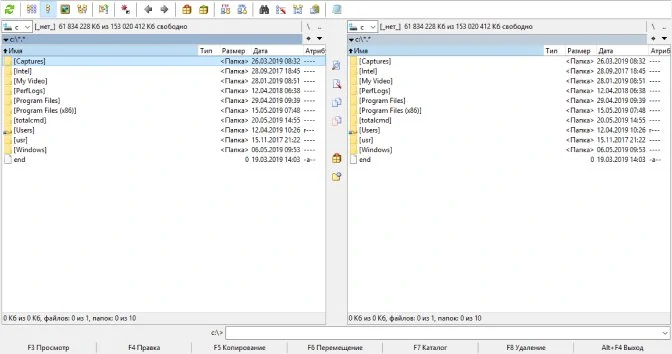
Старый добрый Total Commander. Он начал свой славный боевой путь еще с тех пор, когда Windows был 95, а компьютер был роскошью. Сегодня это многофункциональный инструмент работы с файлами в операционной системе Windows и достойная замена Проводнику. Он и по сей день обновляется и улучшается.
Самые главные преимущества Total Commander:
- Двухоконный интерфейс позволяет перемещать файлы или работать с двумя разными директориями одновременно;
- Удобный поиск;
- Сравнение файлов и синхронизация каталогов;
- Работа с различными архивами;
- Громадный каталог плагинов;
- FTP-клиент;
- Поддержка множества языков, в том числе и русского. Практически любой человек в мире может пользоваться Total Commander в версии, локализованной под родной язык.
Q-Dir
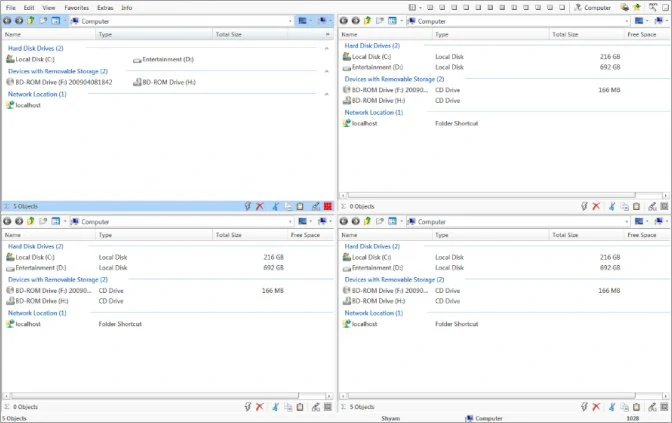
Небольшая, но бесплатная программа. Не так многофункциональна, как предыдущий файловый менеджер, но тоже нашла своих приверженцев. Итак, плюсы Q-Dir:
- 4-х оконный интерфейс, позволяющий работать с комфортом;
- Весит менее 1 МБ;
- Хорошая система фильтров;
- Встроенная лупа;
- Элементы можно перетаскивать при помощи мыши (Drag-and-drop).
NexusFile
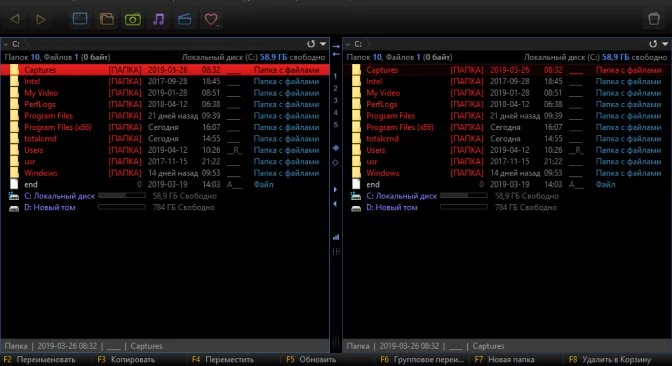
Сразу выделяется своим стильным и необычным черным цветом панели и красивыми иконками. Легкий, быстрый и бесплатный. Ещё плюсы:
- 2 режима отображения файлов – древовидный и двухпанельный;
- Высокая скорость работы;
- Умеет извлекать и сжимать архивы;
- Можно менять дизайн интерфейса;
- Умеет работать с локальной сетью и FTP;
- Возможно удалить файлы навсегда.
Directory Opus
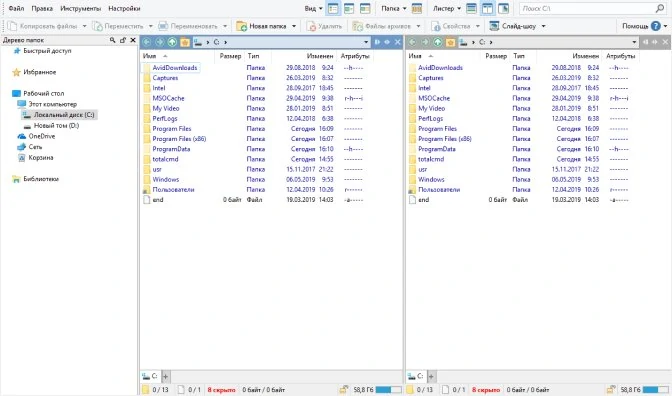
Коммерческий файловый менеджер, который был впервые запущен в 1990 году. Имеет обширный набор функций и гибкие настройки, за что полюбился многим пользователям. Из разряда бесплатных программ, перекочевал в платные. Его плюсы:
- Можно выявлять дубликаты;
- Вкладочный интерфейс;
- Дизайн интерфейса полностью в ваших руках;
- Удобный поиск файлов;
- Поддержка большинства архивов;
- Настройка управления клавишами.
Just Manager
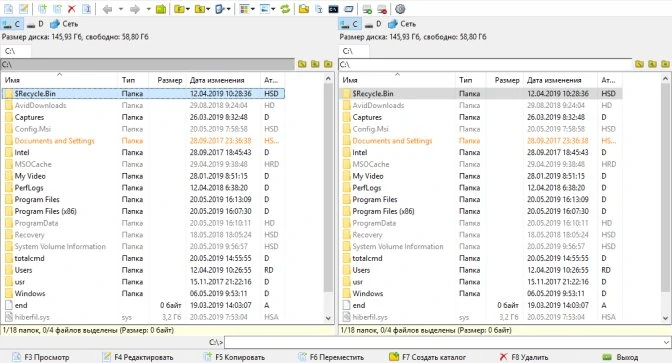
Не такой функциональный, как его собратья из списка. Скорее подойдет тем, кому нужен простой базовый набор функций файлового менеджера без изысков. Но плюсами он, все-таки, обзавелся:
- Удобная система фильтрации;
- Поддержка FTP;
- Бесплатный;
- 2-х оконный интерфейс, система поддержки вкладок;
- Можно установить портативную версию;
- Мало весит.
Это, пожалуй, все самые популярный файловые менеджеры, которые используют владельцы Windows. Впереди у нас разбор не менее популярных программ для macOS.
Файловые менеджеры для macOS
Disk Order
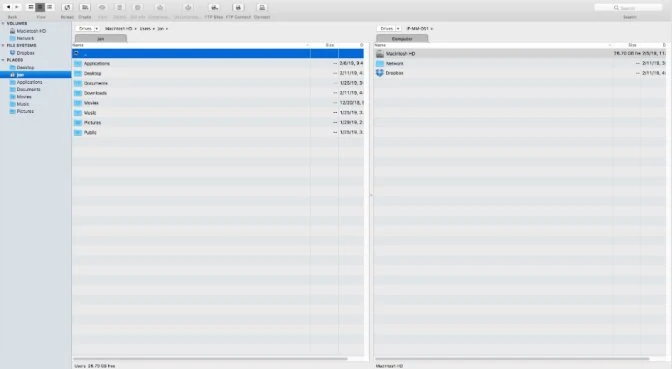
Довольно мощный и функциональный двухпанельный файловый менеджер. Частенько используется владельцами ноутбуков, так как можно настроить управление через клавиши. Какие ещё плюсы:
- Всеми любимый Drag&Drop, но уже с расширенными возможностями;
- Можно подсвечивать нужные файлы цветами;
- Возможность установки дополнительным плагинов;
- Позволяет просматривать мультимедийные файлы;
- Поддерживает большинство архивов;
- Есть командная строка.
Path Finder
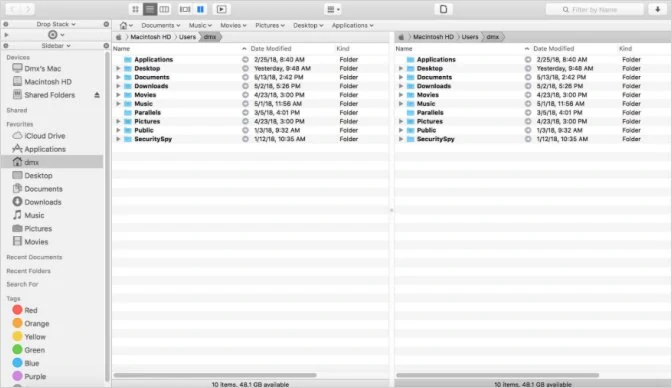
Можно сказать, что он является расширенной и усовершенствованной версией стандартного Finder на ПК, но, в отличие от него, является платным. Так что о его приобретении стоит задуматься, если вы регулярно работаете с файлами и вам нужно что-то поудобнее, чем обычный Finder. Чем он так привлекателен для своих пользователей:
- Впечатляющий набор горячих клавиш;
- Временное хранение файлов в Drop Stack. Очень удобно при чистке;
- Удобная работа с вкладками и их набором;
- Путь к файлу отображается в интерактивном режиме;
- Продуманная система поиска и фильтрации;
- Текстовый и графический редактор;
- Файлы можно переименовывать и изменять целыми группами.
Midnight Commander
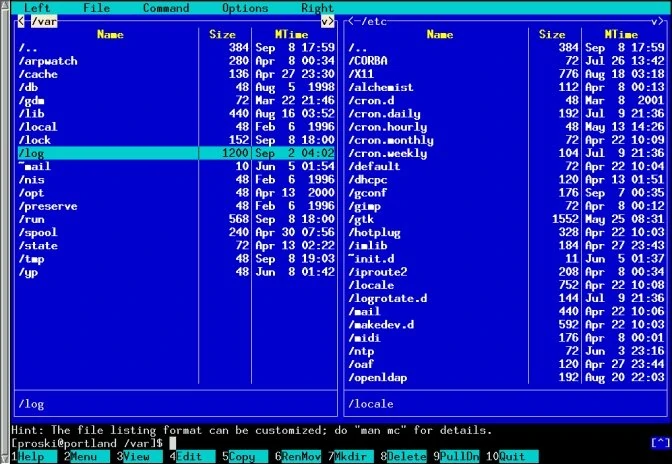
Файловый менеджер с текстовым интерфейсом и интересным именем, который, пожалуй, не нуждается в представлении. Плюсы:
- Поддерживает FTP и SFTP;
- Есть текстовый редактор с встроенной проверкой синтаксиса;
- Многоязычный интерфейс;
- Копирование и перемещение файлов осуществляется в фоновом режиме;
- Работает с различными архиваторами и образами файловых систем;
- Удобная консоль;
- Список каталогов вызывается нажатием клавиш.
Yoink
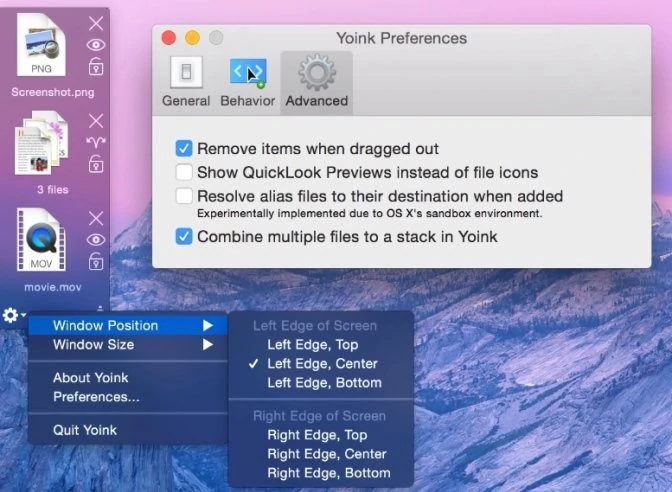
Отличная утилита, которая позволяет быстро и легко перемещать файлы между столами. Он представляет собой скорее буфер обмена, чем полноценный файловый менеджер. Почему стоит к нему присмотреться:
- Бесплатный пробный период;
- Не перегружает оперативную память;
- Удобное перемещение файлов;
- Функция разделения файлов;
- Чтобы избежать очистки, файлы можно закрепить на панели.
Fresh
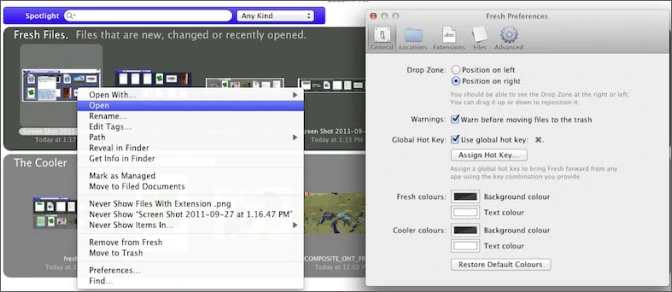
Минималистическая двухпанельная программка, которая позволит работать с файлами даже в полноэкранном режиме. В первой панели закрепляются недавно использованные файлы, а вторая служит хранилищем. В чем плюсы:
- Настраиваемый дизайн панелей;
- Можно объединять файлы через функцию тегирования;
- Удобный поиск через Spotlight.
Каждый из этих менеджеров файлов для macOS по-своему уникален и достоин попасть в топ. Но объединяет их одно – они все платные. Поэтому перед тем, как совершить покупку, проверьте – подойдет ли вам для работы этот менеджер и будет ли вам с ним удобно.
Помимо программ, которые подходят только для Windows или только для macOS, есть и универсальные бойцы, используемые в одной и в другой операционной системе. К примеру, Movavi Фоторедактор. Он специализируется исключительно на работе с фотографиями, но делает это виртуозно. В программе есть все для создания потрясающих фотоархивов. Несмотря на широкий функционал, она имеет интуитивный интерфейс, так что с ней под силу совладать каждому. Дополнительные плюсы:
- Встроенный профессиональный редактор изображений;
- Поиск похожих фотографий;
- Удаление дубликатов;
- Возможность просматривать изображения;
- Продуманная система фильтрации и поиска.
Помимо того, что Movavi Photo Makager является неплохим файловым менеджером, это ещё и инструмент для редактирования фотографий на русском языке.
Мы постарались отобразить в статье все самые важные особенности каждого из файловых менеджеров, чтобы вам было как можно проще определиться. Устанавливайте, тестируйте, выбирайте лучший. И пишите в комментариях, каким файловым менеджером пользуетесь вы.
Содержание
- 2xExplorer 1.4.1.12
- AccelMan 3.0.0.3250
- Directory Opus 8.2.2.2
- EF Commander 5.50
- FAR 1.7
- File Ant 20050830
- Frigate 3.33
- Sky Commander 1.6.8.702
- Speed Commander 11.1
- Total Commander 6.53
- Сводная таблица
2xExplorer 1.4.1.12
Официальный сайт: http://netez.com/2xExplorer
2xExplorer 1.4.1.12
Как назывался ваш первый файловый менеджер? Если в прошлом десятилетии можно было смело ожидать ответ «Norton Commander», то сегодня знакомство с файловой структурой чаще всего начинается с Проводника Windows. 2xExplorer во многом повторяет концепцию стандартного инструмента Windows, при этом имея массу дополнительных полезных функций.
Сразу стоит отметить небольшой размер дистрибутива и бесплатный статус программы. Оба эти фактора делают 2xExplorer максимально доступным.
Файловый менеджер, имея поддержку множества горячих клавиш, позволяет осуществлять управление только с клавиатуры. Для часто используемых папок можно назначать собственные клавиатурные сочетания. Разработчики уделили пристальное внимание просмотру и изменению файлов, включив в дистрибутив неплохой редактор. 2xExplorer позволяет создавать миниатюры для BMP и HTML-файлов с целью более удобного просмотра.
Основная часть функций вынесена на панель инструментов, располагающуюся в нижней части рабочего окна приложения.
Использование программы омрачает лишь один факт. Разработка 2xExplorer прекращена несколько лет назад, перспектив улучшения продукта нет.
К содержаниюAccelMan 3.0.0.3250
Официальный сайт: http://www.flexigensoft.com
AccelMan 3.0.0.3250
AccelMan объединяет в себе функции файлового менеджера и программы для просмотра множества различных типов документов. Файловый менеджер содержит полноценный медиа-проигрыватель, текстовый редактор с возможностью подсветки синтаксиса, а также с поддержкой документов, использующих сложное форматирование (RTF, DOC). Рабочее окно AccelMan предоставляет множество полезной информации. В верхней части каждой панели располагается контекстно-зависимое меню. Во время стандартного просмотра папок вы видите список логических дисков. Если переходите в другой режим, то вместе с этим поменяются и элементы меню. Например, если на панели отображается содержимое файла, то вы можете видеть инструменты управления редактированием.
Во время установки AccelMan вы можете импортировать множество пользовательских данных из Total Commander, что заметно облегчает переход с популярнейшего файлового менеджера.
AccelMan понимает несколько типов архивов, в число которых входит TAR, GZIP, ARJ и RAR, а также имеет встроенный ZIP-архиватор. В файловый менеджер встроен инструмент конвертирования графических документов с поддержкой форматов JPEG, TIFF, GIF, PNG и BMP.
При разработке программы учитывается множество факторов. Конечный продукт должен обладать достаточным количеством возможностей, чтобы заинтересовать пользователя, но при этом иметь простой, доступный интерфейс и приемлемую скорость. AccelMan, безусловно, заслуживает самых лестных слов в плане функциональности. Но при этом разработчики забывают о том, что файловый менеджер — это один из самых первых инструментов, устанавливаемых на рабочей станции. Соответственно, программа должна работать максимально быстро и не забивать голову пользователя необходимостью изучения десятков кнопок и пунктов меню. AccelMan — далеко не самая быстрая и интуитивно понятная программа. Ее нужно детально изучать, чтобы получить максимальную выгоду от использования. Впрочем, лицензия позволяет потратить на изучение целый месяц, чтобы самостоятельно сделать окончательный вывод.
К содержаниюDirectory Opus 8.2.2.2
Официальный сайт: http://www.gpsoft.com.au
Directory Opus 8.2.2.2
Файловые менеджеры делятся на две группы — двухпанельные и имеющие вид Проводника Windows. Directory Opus объединяет в себе оба способа представления информации, являясь примером завидной универсальности. Несмотря на огромное количество возможностей, рабочее окно программы не перегружено сложными элементами, Directory Opus легко осваивается даже при наличии только базовых знаний о файловой структуре.
Вы можете выбирать несколько режимов просмотра с помощью вкладок, расположенных в верхней части панелей. В нижней части также имеется подобный элемент, который служит для традиционного переключения между группами панелей.
С помощью Directory Opus вы можете просматривать огромное количество типов документов. Файловый менеджер позволяет подключать плагины, цель которых сводится именно к обеспечению подобного просмотра внутри рабочего окна приложения. В программу встроен небольшой браузер, инструмент просмотра документов MS Office, проигрыватель аудио и видео информации. С помощью Directory Opus можно просматривать большое количество типов графических файлов, включая формат RAW. Стоит заметить, что Directory Opus не имеет встроенных редакторов, все внимание сосредоточено именно на просмотре информации. В целом, все подобные инструменты работают хорошо, однако видеопроигрыватель работает очень медленно, даже обычные фильмы в формате DivX воспроизводятся с сильными рывками. Впрочем, это нельзя считать большим недостатком, ведь мы говорим о файловом менеджере.
Directory Opus позволяет очень гибко настраивать свои панели инструментов, горячие клавиши. В дистрибутив включено большое количество панелей, включающее в себя как управление работой непосредственно файлового менеджера, так и осуществление взаимодействия с внешними инструментами. На каждую кнопку, пункт меню может быть назначено произвольное клавиатурное сочетание.
Вы можете преобразовывать форматы графических файлов, а также управлять яркостью во время просмотра.
При ознакомлении с программой стоит обратить внимание на то, что большинство кнопок на панелях инструментов могут выполнять три функции, в зависимости от того, какой кнопкой мыши их активировать — левой, средней или правой.
К содержаниюEF Commander 5.50
Официальный сайт: http://www.efsoftware.com/cw/e.htm
EF Commander 5.50
EF Commander — один из старейших файловых менеджеров на сегодняшнем рынке. Изначально он был написан в 1994 году для OS/2 и лишь два года спустя портирован в среду Win32.
За долгие годы своего развития программный продукт не превратился в тяжелого монстра, так и оставшись компактной и быстрой программой. Рабочее окно приложения очень напоминает Total Commander, что многим облегчит знакомство, ведь не секрет, что продукт Кристиана Гислера пользуется огромной популярностью среди русскоязычных пользователей.
Между тем, EF Commander обладает мощными средствами просмотра документов, вплоть до HEX-редактора. С помощью плагинов можно осуществлять поддержку дополнительных типов документов. Файловый менеджер понимает более 20 типов архивов.
Вы можете стирать перезаписываемые оптические диски, а также записывать данные на большинство типов болванок. Для корректной работы данных механизмов, необходимо иметь установленный пакет Nero Burning ROM в системе.
EF Commander в свое время был первым файловым менеджером, в котором появился инструмент сопряжения с карманными ПК, на которых установлен Windows CE.
Разработчики дают 30 дней на ознакомление с программой. Знакомство проходит под градом постоянно выскакивающих окон с предложением в десятый, сотый раз согласиться с лицензией и приобрести программу online. Разумеется, необходимо соглашаться, иначе программа закрывается. Согласие дает передышку на несколько минут, после чего снова следует предложение о покупке…
К содержаниюFAR 1.7
Официальный сайт: http://www.rarlab.com/far_manager.htm
FAR 1.7
Легендарные синие текстовые панели впервые появились в Norton Commander. Само слово «нортон» в начале 90-х годов воспринималось как обозначение любого файлового менеджера. Впрочем, немного позже среди русскоязычных пользователей заслуженную популярность завоевал Dos Navigator, обладающий массой новых, по тем временам уникальных возможностей. С приходом Windows 95 и массовым переводом всего программного обеспечения в 32-битную среду старые легенды стали потихоньку забываться.
Александр Рошал, автор архиватора RAR, хотел в то время написать его консольную 32-битную версию. Видимо, дело пошло даже лучше, чем ожидалось, и вместо простой оболочки в стиле RAR для DOS, мы увидели настоящий файловый менеджер, несущий старые, проверенные временем традиции управления файлами.
FAR позволяет работать не только с локальными ресурсами, но и с сетевыми дисками, а также имеет FTP-клиент. В дистрибутив FAR включено несколько дополнительных модулей, позволяющих организовывать временную панель, список системных процессов, редактор реестра, а также инструмент, позволяющий изменять регистры букв в названиях групп файлов.
Отсутствие GUI сильно сковывает возможности файлового менеджера, но, вместе с тем, позволяет ему считаться самым быстрым продуктом данного класса ПО. Однако разработчики и не ставят перед собой задачу наполнения своего продукта массой функций. Вместо этого, FAR позволяет подключать внешние модули, с помощью которых можно выполнять самые неожиданные операции. На странице загрузки плагинов вы можете загрузить базу данных всех доступных модулей, насчитывающих более 600 штук.
FAR бесплатен для пользователей, проживающих на территории xUSSR. Для регистрации запустите файловый менеджер с ключом «-r», введите имя пользователя «xUSSR регистрация», а вместо кода регистрации наберите строчными русскими буквами текущий день недели.
К содержаниюFile Ant 20050830
Официальный сайт: http://www.fileant.com
File Ant 20050830
FileAnt — весьма необычный файловый менеджер для Windows. Во-первых, управление программой с клавиатуры резко отличается от принятых стандартов (F5 — копировать, F7 — создать папку и т.д.). Во-вторых, программа сочетает в себе как дерево каталогов (как Проводник), так и две традиционные панели (Norton Commander).
По умолчанию, программа загружается в системный лоток, откуда ее можно быстро вызывать в любое время. Поддержка архивов по умолчанию осуществляется с помощью установленного в системе 7-zip, который, в свою очередь, понимает множество типов сжатия.
Просмотр документов осуществляется внутри специальной панели, расположенной над списком файлов и каталогов. Если вы просматриваете изображения, то программа может автоматически масштабировать их в пределах панели. При включении режима миниатюр все графические файлы индексируются, и вы можете видеть небольшие копии изображений так же, как в Проводнике.
Файловый менеджер содержит множество мелких необычных функций, например, выделение файлов, имеющих определенный процент от общего объема каталога, сравнение файлов с учетом CRC32, поддержку собственных хранителей экрана и другое.
Во время тестирования FileAnt работал очень нестабильно. Кстати, это единственная программа во всем путеводителе, у которой наблюдались подобные проблемы. Во время попытки посмотреть видео, файловый менеджер зависал через раз. Один раз программа вылетела на ровном месте. И еще одна проблема связана с отображением заголовок вкладок — кириллица не поддерживается.
К содержаниюFrigate 3.33
Официальный сайт: http://www.frigate3.com/rus
Frigate 3.33
Разработчики, отбросив всякую скромность, называют свой продукт «самым функциональным и самым мощным средством работы с файлами». Но не это главное. Важнейшим достоинством Frigate является сохранение простоты освоения при всем богатстве возможностей.
Файловый менеджер позволяет просматривать огромное количество типов документов. Помимо традиционных архивов, текстовых документов, аудио и видео информации, вы можете открывать базы данных (DBF) и электронные таблицы (XLS).
Frigate имеет несколько оригинальных утилит в своем составе, не имеющих аналогов у конкурентов. С помощью калькулятора можно выполнять простейшие арифметические вычисления, блокнот помогает вести заметки, а часы с поддержкой тем оформления помогут не пропустить конец рабочего дня. Кроме того, в файловый менеджер встроена утилита контроля за автоматически запускающимися программами Windows, неплохой браузер, использующий движок Trident (возможно, даже не хуже, чем Internet Explorer), а также собственная консоль.
Поклонникам Total Commander будет приятно узнать, что Frigate поддерживает большинство плагинов легендарного файлового менеджера. Но и среди собственных дополнений можно найти весьма интересные примеры. Например, можно подключить проверку орфографии на русском языке. Работая в текстовом редакторе, вы можете использовать подсветку для множества типов документов (исходные тексты, HTML и другие). Если вы работаете над документом типа HTML, то можете сразу просматривать результат во встроенном браузере. Редактор поддерживает различные кодовые страницы. Frigate позволяет редактировать не только plain-text, но и RTF-документы.
Многие пользователи Total Commander облюбовали возможность запуска приложений прямо из панели инструментов. Frigate выполняет данную задачу несколько иначе. В правой части главного меню располагается панель быстрого запуска. При желании ее можно перенести в любое место. Панель выглядит очень компактно и позволяет сохранить драгоценное место для традиционных инструментов файлового менеджера.
Frigate распространяется в трех вариантах. Облегченный вариант (Lite) можно установить бесплатно и пользоваться без ограничений по времени. Остальные варианты имеют ознакомительный период 30 дней.
К содержаниюSky Commander 1.6.8.702
Официальный сайт: http://www.nmzlabs.com
Sky Commander 1.6.8.702
Sky Commander — молодой и весьма амбициозный проект. За основу файлового менеджера взята концепция Проводника Windows. По умолчанию вы видите довольно крупные значки файлов и папок. Для графических файлов сразу создаются миниатюры.
Файловый менеджер обладает стандартным для программ подобного класса интерфейсом. Панели инструментов настраиваются не очень гибко — вам разрешается лишь выбирать кнопки из строго заданного списка. Очень красиво реализованы подсказки. Вы наводите мышь на произвольную кнопку, и если вызов функции дублируется с помощью сочетания клавиш, то выскакивает окошко, в котором нарисованы кнопки с надписями, аналогичными их маркировке на клавиатуре. При помощи клавиши F11 можно перевести файловый менеджер в полноэкранный режим, в котором не будут отображаться заголовки окна.
При наведении мышью на файл внутри панелей появляется подсказка, кратко раскрывающая его содержание. Для графических файлов отображаются довольно крупные миниатюры, в MP3-файлах показываются теги, а содержание текстовых документов раскрывается с помощью первых двух строк.
Вы можете безопасно удалять свои файлы так, что потом ни одна программа восстановления данных не позволит получить информацию обратно.
Одна из особенностей Sky Commander заключается в наличии пакетного режима работы с архивами. C помощью специального инструмента вы можете указать произвольное количество архивов, а затем выполнить распаковку с помощью одной команды. Кроме того, файловый менеджер позволяет восстанавливать поврежденные ZIP-архивы.
Как было сказано ранее, проект еще очень молодой. Sky Commander еще не успел обрасти огромным количеством функций и в некоторых вопросах уступает конкурентам. С другой стороны, возможности продукта намного выше, чем у Проводника. А ведь многим пользователям достаточно стандартных средств Windows управления файлами. Может быть, и не нужно Sky Commander становиться вторым Фрегатом?
К содержаниюSpeed Commander 11.1
Официальный сайт: http://www.speedproject.de/enu/speedcommander
Speed Commander 11.1
Название программы обещает высокую скорость, однако нельзя сказать, что Speed Commander является чем-то выдающимся в данном аспекте. Расход оперативной памяти весьма значителен, если сравнивать с конкурентами, да и интерфейс, наполненный множеством графических элементов, нельзя однозначно назвать быстрым. Между тем, если проанализировать отзывы пользователей Speed Commander на форумах, то нетрудно обнаружить доминирование положительной риторики.
Первое, на что следует обратить внимание во время ознакомления — это удивительная гибкость настроек всех панелей, горячих клавиш. Вы можете свободного перемещать любые панели, а с помощью правой кнопки мыши вызывать инструмент конфигурирования. Speed Commander позволяет создать кнопку и привязать к ней любую поддерживаемую программой операцию. Вы можете указать свой графический файл для кнопки. Любая операция может дублироваться с помощью сочетания клавиш. Программа поддерживает смену тем оформления, которые, впрочем, не меняют дизайн кнопок, но могут управлять цветовыми и дизайнерскими решениями, затрагивающими панели в целом. Вы можете указывать размер кнопок на панелях.
Speed Commander поддерживает множество типов архивов, причем архивирование может происходить вместе с шифрованием. Вы можете создать архив, зашифровать данные и имена файлов и поставить на него пароль. В Speed Commander имеется встроенная поддержка просмотра около 80 (!) графических и текстовых форматов. Текстовый редактор допускает возможность подсветки синтаксиса.
Метафора быстрого запуска приложений реализована не совсем обычно. На панели инструментов есть кнопка, нажав на которую, вы попадаете в аналог стартового меню Windows. Кроме того, можно назначить кнопки на открытие рабочего стола, элемента «Мой компьютер», системных папок, а также Избранного Internet Explorer.
К счастью, погоня за необычными функциями не привела Speed Commander в разряд сложных, тяжело осваиваемых программ. По крайней мере, пользователю Total Commander, скорее всего, будет казаться, что все элементы расположены логично. Speed Commander во многом похож на программу Кристиана Гислера, о которой и пойдет речь далее.
К содержаниюTotal Commander 6.53
Официальный сайт: http://www.ghisler.com/
Total Commander 6.53
«Пришел, увидел, победил» — сообщал о победе над Понтийским царем Юлий Цезарь. Кристиан Гислер, будучи студентом Университета Берна, в 1993 году написал файловый менеджер. Ему не нравились другие программы. Написал и победил.
Много ли вы помните файловых менеджеров с графическим интерфейсом, написанных во времена царствования Windows 3.x? Вопрос практически риторический. В начале 90-х годов большинство программ подобного класса были рассчитаны на работу в MS DOS. Windows Commander (старое название продукта) фактически стал первой ласточкой, первой программой, использовавшей все преимущества GUI.
Total Commander нельзя назвать самой функциональной, самой красивой или самой быстрой программой данного класса. Причина популярности файлового менеджера кроется в сбалансированности всех составляющих.
Несмотря на то, что в последнее время все больше программ рассчитано на управление с помощью мыши, работа с Total Commander может осуществляться исключительно с помощью клавиатуры, что значительно увеличивает скорость выполнения повторяющихся задач. Файловый менеджер обладает массой мелких возможностей, ставших для многих предметами первой необходимости. «Чем архивировал?» — задается вопрос, «Total Commander» — дается ответ, подразумевающий использование алгоритма ZIP. Навигация по FTP-серверам постепенно стала привычной операцией, без которой работа с файловым менеджером кажется неполноценной. Возможность добавления собственных кнопок на панель инструментов, пакетное переименование файлов, история каталогов и список любимых папок, разбиение и объединение файлов — все это лишь малая часть большого списка возможностей Total Commander. А многое из того, что находится за пределами данного списка, реализовано в виде плагинов.
Как уже было сказано ранее, Total Commander не идеален в плане абсолютных качеств. Frigate обладает более широкими возможностями, Far менее требователен к ресурсам, Speed Commander позволяет более гибко настраивать внешний вид. Может быть, в данном случае работает пословица «лучшее — враг хорошего?»
Стоит обратить внимание на условия распространения программы. Если очень сильно упростить условия всех современных лицензий, то программы бывают либо платными, имея некоторый срок для ознакомления, либо бесплатными. Лицензия Total Commander позволяет вам бесплатно использовать продукт неограниченное количество времени. В этом случае при старте программы отображается окно с предложением купить программу. Вы закрываете его и после этого пользуете полнофункциональной версией файлового менеджера. Заплатив за программу, вы сможете работать с Total Commander без назойливого стартового окна.
К содержаниюСводная таблица
| Размер дистрибутива, МБ | 0.39 | 5.31 | 7.95 | 3.75 | 1.18 | 1.94 | 9.02 | 1.79 | 5.08 | 1.64 |
| Цена | — | 39.95$ | 65.87$ | 25$ | — | 30$ | 300р | 300р | 35$ | 34$ |
| Объем занимаемой оперативной памяти, МБ | 10 | 21 | 23 | 11 | 4 | 8 | 30 | 10 | 18 | 11 |
| GUI | + | + | + | + | — | + | + | + | + | + |
| Вкладки | — | + | + | + | — | + | + | + | + | + |
| FTP | — | — | + | + | + | + | + | + | + | + |
| Текстовый редактор | + | + | + | + | + | — | + | + | + | — |
| Просмотр изображений | — | + | + | + | — | + | + | + | + | — |
| Просмотр видео | — | + | + | + | — | + | + | — | + | + |
| Просмотр HTML | — | + | + | + | — | + | + | + | + | + |
| Просмотр RTF | + | + | + | + | — | + | + | + | + | + |
| Просмотр DOC | — | + | + | — | — | — | + | + | + | — |
| HEX-редактор | — | + | — | + | — | — | + | + | — | — |
| Подсветка типов файлов | — | + | + | — | + | — | + | — | — | + |
| Быстрые папки | + | + | + | — | + | — | + | + | + | + |
| История папок | — | + | + | — | + | — | + | + | — | + |
| Панель быстрого запуска | — | — | — | — | — | + | + | — | + | + |
| Плагины | — | — | + | + | + | — | + | — | — | + |
| Многозадачность | — | + | + | + | — | + | + | + | + | + |
| 2xExplorer | |
| AccelMan | |
| Directory Opus | |
| EF Commander | |
| FAR | |
| File Ant | |
| Frigate | |
| Sky Commander | |
| Speed Commander | |
| Total Commander |
File Explorer, ранее известный как Windows Explorer, с тех пор стал встроенной программой для доступа к файлам на компьютерах с Windows.
Однако Windows вложила меньше усилий в программное обеспечение, потому что оно имеет ограниченные возможности, не было добавлено никаких новых функций, и оно слишком просто для организации файлов.
Кроме того, существуют многочисленные альтернативы проводнику которые предлагают множество интересных функций, таких как языковой перевод, пакетное переименование и простая организация файлов. По этим причинам лучше всего использовать сторонний файловый менеджер для Windows.
В этой статье будут представлены семь лучшие файловые менеджеры для Windows 11/10 выбирать из. Эти файловые менеджеры очень безопасны, удобны в использовании и имеют множество функций.
Ищете лучшие альтернативы проводнику Windows? Вот семь вариантов, которые вы можете попробовать:
1. Тотал Коммандер
Total Commander, ранее известный как Windows Commander, является одним из лучших и наиболее часто используемых файловых менеджеров для Windows, не считая встроенного проводника. Программа использует классический дизайн, но очень настраиваемый. Total Commander открывает до двух расположенных рядом файловых окон для удобного доступа и обмена файлами.
Эта альтернатива проводнику файлов поддерживает использование нескольких языков и имеет окно быстрого просмотра, в котором отображаются предварительные просмотры изображений и миниатюры видео. Кроме того, вы можете сравнивать файлы и использовать плагины для дополнительных функций, что делает его очень подходящим для расширенного использования файлового менеджера.
Другие вещи, которые вы можете ожидать от этого файлового менеджера, включают поддержку пакетного переименования, поиск дубликатов файлов для экономии места на диске, встроенный FTP-клиент и многое другое. Причем эта программа доступна как для 32-битных, так и для 64-битных компьютеров. Тем не менее, это как бесплатно, так и платно, в зависимости от того, сколько функций вы хотите использовать.
Ключевая особенность:
- Использование нескольких языков
- Плагины поддержки
- Пакетное переименование и панель быстрого просмотра
Скачать Тотал Коммандер
2. Шреста Файлы Pro X
Если вы поклонник отличной эстетики, эта альтернатива Windows File Explorer для вас. Шреста Файлы Pro X это очень аккуратный файловый менеджер с несколькими цветами темы, как встроенными, так и созданными самостоятельно. Кроме того, он имеет двухоконную структуру, которая может быть как вертикальной, так и горизонтальной, что значительно упрощает доступ к папкам.
Интересной особенностью этой программы является то, что вы можете открывать папки в виде вкладок, как и в браузере, но с шестью различными форматами просмотра. Качество позволяет легко сравнивать файлы. Существуют также различные пакеты значков для дисков, папок и библиотек. Это показывает, насколько настраиваемый Shrestha Files Pro X является одним из лучших файловых менеджеров для Windows.
Shrestha Files Pro X имеет встроенные функции архивирования и распаковки, а также поддерживает перетаскивание. Кроме того, он очень стабилен и быстр в использовании. Программа автоматически сохраняет и восстанавливает открытую вкладку, как и браузеры.
Помимо уже упомянутых функций, файловый менеджер также имеет все остальные функции файлового менеджера. Однако доступ к некоторым из его расширенных функций можно получить только после обновления до премиум-пакета.
Ключевая особенность:
- Хорошо продуманный внешний вид
- Он поставляется с пакетами значков
- Имеет макет вкладок, подобный браузеру
Скачать Shrestha File Pro X
3. Справочник Опус
Этот файловый менеджер представляет собой приложение премиум-класса, которое полностью заменяет Windows File Explorer. Это также одна из старейших программ-замен File Explorer. Справочник Опус имеет современный дизайн и предлагает как одиночные, так и двухрядные варианты отображения.
Это отличный файловый менеджер, поскольку он интегрирован с панелью просмотра для предварительного просмотра, как и Total Commander.
Directory Opus позволяет просматривать и редактировать метаданные файлов. Кроме того, вы можете помечать файлы, настраивать строку состояния и делать многое другое с помощью программы. Это программное обеспечение имеет возможности сценариев, встроенный поиск дубликатов файлов и поддержку FTP.
Он позволяет легко настраивать сочетания клавиш и может быть открыт с помощью Windows + E, как и Проводник. Кроме того, Directory Opus позволяет вам использовать как загрузчики изображений, так и конвертеры на вашем компьютере. Что касается совместимости, то она хорошо работает с Windows 11 и 10, а у приложения есть как бесплатные, так и премиум-пакеты. Однако премиальный пакет довольно дорогой (начинается с 49 австралийских долларов и доходит до 249 австралийских долларов), поэтому лучше всего использовать бесплатную версию.
Ключевая особенность:
- Очень настраиваемый
- Он имеет как однопанельную, так и двухпанельную компоновку.
- Он поставляется с конвертером изображений
Скачать Каталог Opus
4. XYplorer
XYplorer это файловый менеджер с вкладками и один из лучших, которые вы можете использовать на ПК с Windows. Программа имеет очень глубокие и всеобъемлющие функциональные возможности. Он имеет настраиваемый интерфейс с множеством функций в строке меню. Копировать файлы намного проще благодаря дополнительному двойному окну. Кроме того, это программное обеспечение имеет панель каталогов для доступа к папкам с файлами и оптимизировано с помощью мощных функций резервного копирования файлов. XYplorer — очень легкая программа, которая не вызовет проблем с памятью на вашем компьютере.
Вы также можете автоматизировать повторяющиеся задачи с помощью этой программы, чтобы упростить использование. XYplorer имеет отличный вариант поиска файлов с высокой скоростью. Другие функции программы включают поддержку Zip, сохранение и автоматическое восстановление открытых папок, а также поддержку тегов и комментариев к именам отдельных файлов. Как и некоторые из ранее упомянутых файловых менеджеров, этот также поддерживает предварительный просмотр изображений, видео, документов и аудио одним щелчком мыши. Кроме того, они постоянно работают над добавлением новых функций.
Ключевая особенность:
- Сохранение и автоматическое восстановление папок
- Отмечайте и комментируйте
Скачать XYplorer
5. Свободный командир
Другой файловый менеджер, который вы можете использовать для Windows, это Свободный командир. Free Commander — это простое в использовании программное обеспечение для доступа, организации и изучения файлов на вашем компьютере. Программа имеет простой и привлекательный пользовательский интерфейс. Как и большинство альтернативных файловых менеджеров, это приложение имеет двухпанельную технологию и предлагает как вертикальные, так и горизонтальные варианты. Однако вы также можете использовать только одно окно в этом приложении.
Возможности программного обеспечения Free Commander включают возможность сжатия файлов, фильтрацию файлов для просмотра, использование встроенного средства просмотра файлов и многое другое. Кроме того, в этой программе вы найдете несколько ярлыков, которых нет в других альтернативах проводника. Приложение очень портативное, а это значит, что его можно использовать без установки. Просто убедитесь, что у вас есть копия файла на вашем компьютере.
Ключевая особенность:
- Очень прост в использовании
- Двойная панельная технология
- Портативное приложение
Скачать бесплатно командующий
6. Исследователь²
Исследователь является единственным в своем роде при выборе лучшего файлового менеджера для ПК с Windows. Это хорошо разработанное приложение для Windows, которое позволяет вам более продуктивно работать с файлами на вашем компьютере благодаря широкому набору функций. Это программное обеспечение имеет два окна, вкладку папки и столбцы Миллера для многозадачности и позволяет просматривать документы, изображения, музыку и файлы других типов.
Он имеет быстрый поиск на рабочем столе, который синхронизирует содержимое папки со всеми атрибутами и функциями файла. Вы также можете использовать встроенную функцию поиска дубликатов файлов, чтобы освободить больше места на вашем компьютере. Вы также можете использовать цветовые коды для классификации файлов на вашем компьютере. Еще одна функция, о которой стоит упомянуть, — это выбор палочки, который позволяет выбранным файлам оставаться на связи, когда вы нажимаете на другие части экрана. Однако все эти функции имеют свою цену.
Ключевая особенность:
- Поиск дубликатов файлов
- Цветовой код для классификации папок
Скачать Эксплорер²
7. Q-Дир
Вот еще один файловый менеджер для Windows с исчерпывающими и полными функциями для удовлетворения ваших потребностей. Это программное обеспечение может лучше управлять дисками, папками и памятью компьютера. Q в названии Q-Dir расшифровывается как Quad, что означает, что программа может одновременно отображать до четырех окон в окне файлового менеджера. Это делает управление файлами намного удобнее.
Кроме того, Q-Dir имеет структуру каталогов с видимыми ветвями дерева. Приложение также включает в себя большинство функций файлового менеджера Windows, упомянутых ранее. Вы можете использовать его как установленное, так и портативное приложение, в зависимости от того, что вам подходит. Кроме того, программа легкая и без проблем запускается на любом компьютере с Windows. Вы можете перемещать файлы, перетаскивая их в Q View. Еще одним преимуществом приложения Q-Dir является то, что оно бесплатное.
Ключевая особенность:
- Используйте до четырех панелей
- Легкое приложение
- Свободно
Скачать Q-Dir
Почетное упоминание: приложение «Файлы»
Файлы App — еще один отличный файловый менеджер для Windows, который подходит для минималистов. Дизайн приложения такой простой и классный, с различными функциями, такими как предварительный просмотр файлов, макет с двумя панелями, вкладки, теги для маркировки файлов, настраиваемые темы и многое другое. Приложение Files также является бесплатным, поскольку это программа с открытым исходным кодом.
Хотя на некоторых компьютерах с Windows программа, похоже, дает сбой, вы все же можете попробовать ее, чтобы убедиться, что она работает на вашем компьютере.
Скачать приложение «Файлы»
Последние мысли
В этой статье были рассмотрены семь лучших файловых менеджеров для компьютеров с Windows с подробным описанием того, что вам следует ожидать от каждой из программ. Вам просто нужно выбрать тот, который вы предпочитаете заменить или работать с проводником Windows. Кроме того, большинство команд, которые используют эти программы, почти идентичны командам File Explorer, что делает их адаптируемыми. Дополнительные функции являются существенным отличием.
Часто задаваемые вопросы о файловых менеджерах Windows
Если вы долгое время использовали File Explorer или Windows Explorer и хотите переключиться на другую программу для доступа к своим файлам, Directory Opus — лучший вариант для вас. Программа оптимизирована для Windows и поможет вам эффективно организовывать и управлять вашими документами.
Вид неорганизованных файлов и документов в Проводнике раздражает большинство из нас. Лучший способ упорядочить файлы — создать отдельную папку для каждого типа файлов и переместить файлы в созданную вами папку.
Многие пользователи считают Total Commander File Manager очень интуитивно понятной и хорошо продуманной программой. Также говорят, что он лучше, чем File Explorer; это может быть правдой, потому что Total Commander имеет некоторые дополнительные функции, которых нет в проводнике. Эти функции включают в себя сравнение файлов по содержимому, поддержку предварительного просмотра изображений, упаковку и распаковку файлов и многое другое.
Если вы ищете безопасные файловые менеджеры для Windows, вот список:
1. Тотал Коммандер
2. Шреста Файлы Pro X
3. Свободный командир
4. XYplorer
5. Q-режим
Вы можете проверить Total Commander, если вы говорите об альтернативе File Explorer для Windows 10. Ранее известный как Windows Commander, это один из лучших файловых менеджеров для Windows 10 и Windows 11 с поддержкой нескольких языков, плагинами, пакетным переименованием, и более.
Да, вы можете полностью заменить Windows File Explorer. Для этого мы рекомендуем Directory Opus как лучшую замену Windows File Explorer. Он полностью интегрируется с Windows, и всякий раз, когда вы открываете проводник или папку, вместо этого открывается Directory Opus. Вы также можете открыть программу из контекстного меню, как в проводнике Windows.
Файловый менеджер в Windows называется File Explorer, начиная с Windows 10. Ранее он был известен как Windows Explorer и получил переименован в Windows 10.
Дальнейшее чтение:
Explorer Commander 1.2.0.17
Бесплатное портативное приложение, которое представляет собой простой в использовании файловый менеджер. Присутствует двух- или четырехпанельная компоновка, возможность менять панели местами, а также открывать содержимое панелей в Проводнике Windows…
get_app64 | Бесплатная |
XYplorer 24.00.0000 / 17.40.0100 Free
XYplorer — продвинутый файловый менеджер, который внешне напоминает стандартный Проводник Windows, но имеет множество дополнительных функций и инструментов для удобной работы с файлами…
get_app6 380 | Бесплатная |
Double Commander 1.0.10
Double Commander — набирающий популярность кросс-платформенный двухпанельный файловый менеджер с гибкими настройками «под себя» и поддержкой плагинов…
get_app27 244 | Бесплатная |
EF Commander 23.01
EF Commander — файловый менеджер, который работает в многозадачном режиме, поддержка drag and drop, работа со всеми распространёнными архивами. Есть внутренний просмотрщик такого числа расширений…
get_app9 808 | Условно-бесплатная |
Q-Dir 11.17
Q-Dir — файловый менеджер с оригинальным четырехпанельным интерфейсом и широкими возможностями по работе с файлами. Работает с любого съемного устройства…
get_app30 506 | Бесплатная |
One Commander 3.30.1.0
Функциональный файловый менеджер, предназначенный для комфортного просмотра, организации и работы с файлами и папками. Позволяет быстро просматривать, копировать, перемещать или переименовывать файлы. Включает в себя вкладки, навигацию по колонкам и т.д….
get_app974 | Бесплатная |
Multi Commander 12.8 Build 2929
Multi Commander — мощный мультиоконный менеджер файлов, являющийся отличной альтернативой стандартному проводнику Windows…
get_app9 009 | Бесплатная |
FreeCommander XE 2023 build 880
FreeCommander XE — это довольно-таки удобный в работе файловый менеджер, который поможет значительно упростить повседневную работу с компьютером…
get_app13 711 | Бесплатная |
Ultimate File Manager 9.3
Мощная среда для работы с файлами. Можно использовать либо Total Commander File Manager или его бесплатный аналог Multi Commander. В пакет входят лучшие плагины для расширения его функциональности, а также тщательно подобранные бесплатные приложения…
get_app378 | Бесплатная |
FAR Manager 3.0 build 6060
FAR Manager — Файл-менеджер для Windows. Поддерживает длинные имена, корректно работает с русскими буквами (есть и перекодировщик WIN-KOI-ISO). Встроенный FTP-клиент, настройка панелей по своему вкусу, а также поддержка подключаемых плагинов…
get_app356 108 | Бесплатная |
WinNc 10.3.1.0
WinNc — многофункциональный файловый менеджер, использующий те же функции клавиатуры и мыши, что и известной DOS файловый менеджер Norton Commander…
get_app1 933 | Условно-бесплатная |
Total Commander Ultima Prime 8.5
Total Commander Ultima Prime — сборник разнообразных программ и дополнительных настроек для популярнейшего файлового менеджера Total Commander, которые значительно расширяют его функциональность…
get_app3 852 | Бесплатная |
Total Commander 10.52
Total Commander — мощный и стабильный файловый менеджер для Windows. Total Commander продолжает добрую традицию двухпанельных файловых менеджеров, но отличается повышенным удобством и функциональностью, поддерживает плагины…
get_app3 075 412 | Условно-бесплатная |
iFunBox 4.4
iFunBox — отличная альтернатива iTunes для доступа к файлам iOS-устройств. Позволяет просматривать содержимое, как данные отдельного внешнего накопителя, свободно переносить файлы между папками ПК и Apple-устройства и многое другое…
get_app97 389 | Бесплатная |
Syncios 7.0.6
Syncios — отличный менеджер для работы со всем содержимым Вашего iOS-устройства на компьютере…
get_app5 342 | Бесплатная |